Похожие презентации:
Создание образов в векторной графики Паттерна и применение его на мокапе
1.
ДЕПАРТАМЕНТ ОБРАЗОВАНИЯ ГОРОДА МОСКВЫГосударственное бюджетное профессиональное
образовательное учреждение города Москвы
«Технологический колледж № 21»
(ГБПОУ ТК № 21)
Создание образов в векторной
графики ПАТТЕРНА и
применение его намокапе
Профессия: 54.01.20 Графический дизайнер
Название МДК: МДК 02.01 ,
МДК 02.02, МДК 02. 04 , МДК 03.01
Преподаватель: Мартинсон М. В.
Вид занятия: лекция, практическое занятие
Продолжительность занятия:
лекция - 1 ак.ч.;
практическое занятие - 3 ак.ч.
2.
Цель:научиться создавать графические паттерны
Конечный результат:
знать:
-методы работы с созданием паттернов
уметь:
- создавать графические паттерны по заданной теме выданным заказчиком.
3.
Критерии оценивания:1. Создать серию паттернов в соответствии с (Т.З) в программе Adobe Illustrator.
2. Создать каталог в несколько разворотов со всеми образцами созданных вами паттернами,
3. Визуализировать применение паттернов в реальном продукте с помощью мокапов в программе
Adobe Photoshop,
4. Сохранить полученные результаты в требуемом формате .
«5» - работа выполнена правильно и в полном объёме.
«4» - работа выполнена с небольшими неточностями и на 70-90%.
«3» - работа выполнена на 50-60%.
«2» - выполнено менее 50% работы.
Форма отчета:
выполненная по заданию преподавателя практическая работа.
4.
Создать серию паттернов в соответствии с (Т.З) в программе Adobe Illustrator.5.
Из элементов фирменной (авторской графики)создаем фирменные патеры
6.
Перенесем на новый файл нужныедетали
7.
Достаточно будет А48.
Делаем монохромныйпаттерн - в 1 цвет м
растяжкой к белому
9.
Все детали паттерна в дин цвет только насыщенность цвета разнаяЕще один элемент для
паттерна
10.
Выделяем объекты открываем вкладкуУЗОР
11.
Новый узор можно переименоватьПосмотреть ритм постановки элементов
12.
Подобрать расстояние между элементами13.
После того как паттернполучился как вы хотели
Закрываем вкладку
Положение элементов
14.
Все пропало!!!Создаем форму любую
15.
Заходим во вкладкузаливки и находим
наш ухор
16.
Узор заливает собойлюбую форму и
трансформируется с ним
17.
Возможностьтрансформирования
через правую кнопку
мыши откроем окно
18.
Все галочкипозволяют
уменьшать размер
паттерна с
величиной объекта
19.
Убранные галочкиНе позволят
уменьшать паттерн с
объектом
20.
Вот такОбъект уменьшается и
зарезает паттерн
21.
Создаем дальшепаттерны по ТЗ!!!
22.
Вот примерные образцы ипаттерны из них
Скопируем объект с
паттерном
23.
Сохранении серии паттернов для дальнейшего применения в программе Adobe Illustrator.24.
Создадим файл длясохранения
25.
Перенесем объект с паттерномна новый файл
26.
Формат файла EPS универсальныйфайл для любого АДОБА и позволяет
сохранять без фона
27.
Галочка напрозрачность
28.
Презентационные листы с колонцифрой в соответствии с (ТЗ) в программе Adobe Illustrator.29.
ЗаданиеВот примерные образцы и
паттерны из них
Скопируем объект с
паттерном
30.
Создаем 3 монтажные областипо ТЗ 200 на 200 мм
Задание
Вот примерные образцы и
паттерны из них
Скопируем объект с
паттерном
31.
ЗаданиеВот примерные образцы и
паттерны из них
Скопируем объект с
Это примерные
блоки под
паттерном
паттерны , их форма и
размеры зависят от вашего
решения
32.
ЗаданиеКОЛОНЦИФРА
!!!
Вот примерные образцы и
паттерны из них
Скопируем объект с
паттерном
33.
Колонцыфра – это нумирация страницы внижней части листа оформить можно в
соответствии с вашим фирменным стилем
Задание
Вот примерные образцы и
паттерны из них
Скопируем объект с
паттерном
34.
Колонцыфра – это нумирация страницы внижней части листа оформить можно в
соответствии с вашим фирменным стилем
Задание
Сохраняем файлы по ТЗ
Вот примерные образцы и
паттерны из них
Скопируем объект с
паттерном
35.
Колонцыфра – это нумирация страницы внижней части листа оформить можно в
соответствии с вашим фирменным стилем
Задание
Сохраняем файлы по ТЗ
Вот примерные образцы и
паттерны из них
Скопируем объект с
паттерном
36.
Визуализация применение паттернов в реальном продукте с помощью мокапов в программеAdobe Photoshop
Каталог паттернов
Вариант 1
37.
Колонцыфра – это нумирацияПереносим
страницы
на мокап
в странички с
нижней части листа оформить
паттернами
можно в
соответствии с вашим фирменным стилем
Задание
Сохраняем файлы по ТЗ
Вот примерные образцы и
паттерны из них
Скопируем объект с
паттерном
38.
Открываем ПДФКолонцыфра – это нумирация
Переносим
страницы
на мокап
в странички с
нижней части листа оформить
паттернами
можно в
соответствии с вашим фирменным стилем
Задание
Сохраняем файлы по ТЗ
Вот примерные образцы и
паттерны из них
Скопируем объект с
паттерном
39.
Открываем ПДФКолонцыфра – это нумирация
Переносим
страницы
на мокап
в масштабируем
странички с
Переносим
нижней части листа оформить
паттернами
можно в
соответствии с вашим фирменным стилем
Задание
Сохраняем файлы по ТЗ
Вот примерные образцы и
паттерны из них
Скопируем объект с
паттерном
40.
Открываем ПДФКолонцыфра – это нумирация
Переносим
страницы
на мокап
в масштабируем
странички с
Переносим
нижней части листа оформить
паттернами
можно в
соответствии с вашим фирменным стилем
Задание
Сохраняем файлы по ТЗ
Вот примерные образцы и
паттерны из них
Умножение
Скопируем объект с позволит
принять
паттерном
реалистичность
наложения на
лист
41.
Открываем ПДФКолонцыфра – это нумирация
Переносим
страницы
на мокап
в масштабируем
странички с
Переносим
нижней части листа оформить
паттернами
можно в
соответствии с вашим
фирменным
Умножение
ко стилем
всем страничкам
Задание
Сохраняем файлы по ТЗ
Вот примерные образцы и
паттерны из них
Умножение
Скопируем объект с позволит
принять
паттерном
реалистичность
наложения на
лист
42.
Открываем ПДФКолонцыфра – это нумирация
Переносим
страницы
на мокап
в масштабируем
странички с
Переносим
нижней части листа оформить
паттернами
можно в Экспорт по заданию
соответствии с вашим
фирменным
Умножение
ко стилем
всем страничкам
Задание
Сохраняем файлы по ТЗ
Вот примерные образцы и
паттерны из них
Умножение
Скопируем объект с позволит
принять
паттерном
реалистичность
наложения на
лист
43.
Визуализация применение паттернов в реальном продукте с помощью мокапов в программеAdobe Photoshop
Каталог паттернов
Вариант 2
44.
В программе Adobe Photoshopоткроем изображение книги в ней
будем делать небольшой каталог
Визуализация применение
паттернов в реальном продукте с помощью мокапов в программе
паттернов
Adobe Photoshop
45.
Продумаем сначало общуюкомпоцзицию на развороте для
всех созданных вами паттернов
Условный макет!!!!!
46.
Создаем форму дляобразца
47.
Немногоповернем по
формме
48.
Деформируемдля большей
точности
формы
49.
Появятся точкидля
деформации
Выстраиваем по форме листа
и нажимаем Enter
50.
Открываем образецпаттерна
51.
Вставляем на мокап и подгоняем размер ( чтобнебыло очень огромных элементов )
52.
Уменьшили53.
Подняли слойс паттерном
выше формы
образца
54.
Слой спаттерном
превращаем в
маску
55.
Точно так же будетпроисходить работа с
масками в любой другой
форме
56.
На линии перехода в тень , для реалистичностиприменяем к зоне образца – умножение - вместо
обычного состояния объекта
57.
Можно обыграть работу с текстом в названииразворота ОБРАЗЦЫ ПАТТЕРНА!
58.
Редактирование рабочий области в Adobe Photoshop ( в соответствии с задним )59.
Проверяем мокапы позаданным требованиям
60.
Проверяем мокапы позаданным требованиям
61.
РедактируемПроверяем мокапы по
заданным требованиям
62.
РедактируемПроверяем мокапы по
заданным требованиям
63.
Размер холстаРедактируем
Проверяем мокапы по
заданным требованиям
64.
РедактируемПроверяем мокапы по Берем в
заданным требованиям миллиметрах
65.
Мы подрежимРедактируем
холст по
ширине до
100 по
мм с права
Проверяем мокапы
заданным требованиям
66.
Проверим параметрыРедактируем
теперь соответствую ТЗ
Проверяем мокапы по
заданным требованиям
67.
Визуализация применение паттернов в реальном продукте с помощью мокапов в программеAdobe Photoshop ( на ленте)
68.
Инструмент выделение фигурыФиолетовым
сразу светится
потенциальный
объект
Слой должен быть
выделен
69.
Если провести по всемулисту то может
выделить все
70.
Если пройти позоне нужного
выделения то
зацепит основное контрастное
71.
Сейчас выделено всечто нужно но есть
кусочек который нужно
удалить
72.
Берем кисть длякоррекции она выделит
более мелкие детали
и с зажатым shift –
можно добавить область
А с зажатым Alt – убрать
отрезок
73.
Скопировали на новыйслой выделенную
область
74.
Откроем образецпаттерна
75.
Сохраненные в папке76.
Они у нас без фона как мы ипланировали
77.
Переносим на лентуи масштабируем
78.
Из слоя с паттерномсоздаем обтравочную
маску
79.
Это выглядит воттак
80.
Для созданияэффекта
наложения на
ленту поменяем
обычную форму
на умножение
или
Линейное
затемнение
81.
82.
Сохраняем рабочий файл83.
И экспортируем для сайтов иэлектронных версий
84.
Выбираемформат
85.
Визуализация применение паттернов в реальном продукте с помощью мокапов в программеAdobe Photoshop (на платочке)
86.
Так же выделяем платочек87.
Поправляемнюансы
88.
Копируем нановый слой
89.
Тут можнодочистить
90.
Переносим паттерн91.
Я его немногоповирнку что бы
сбить ровность
92.
Создаем маску ивыбираем тип
наложения
93.
Далее сохраняем какленту
Функция умножение
дает более яркий
рисунок

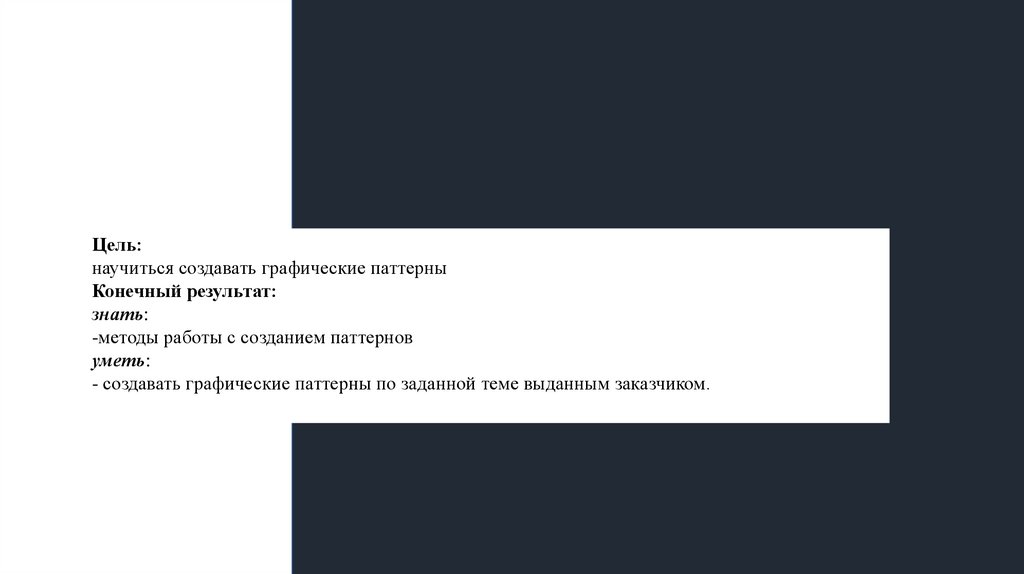
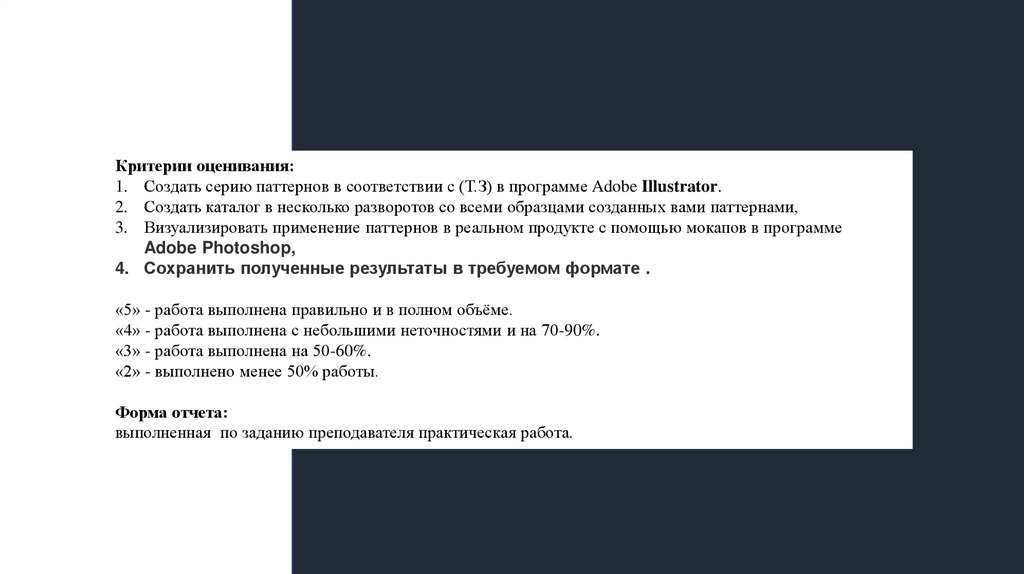
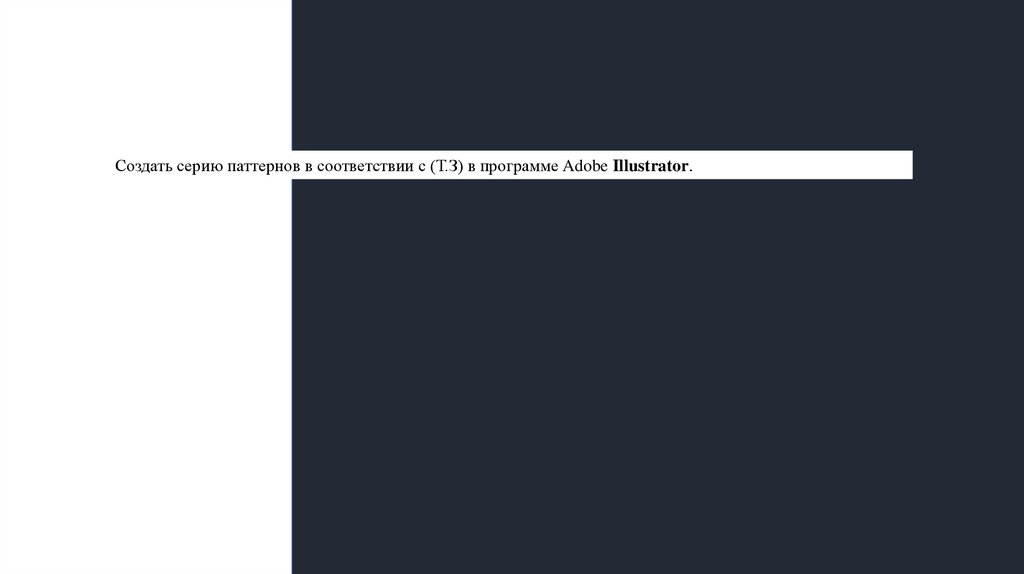
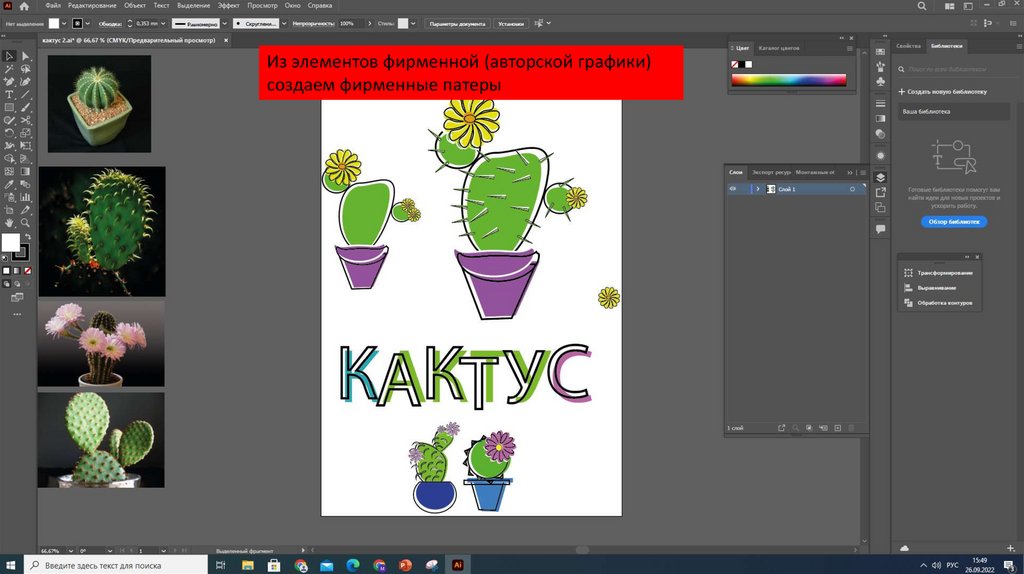
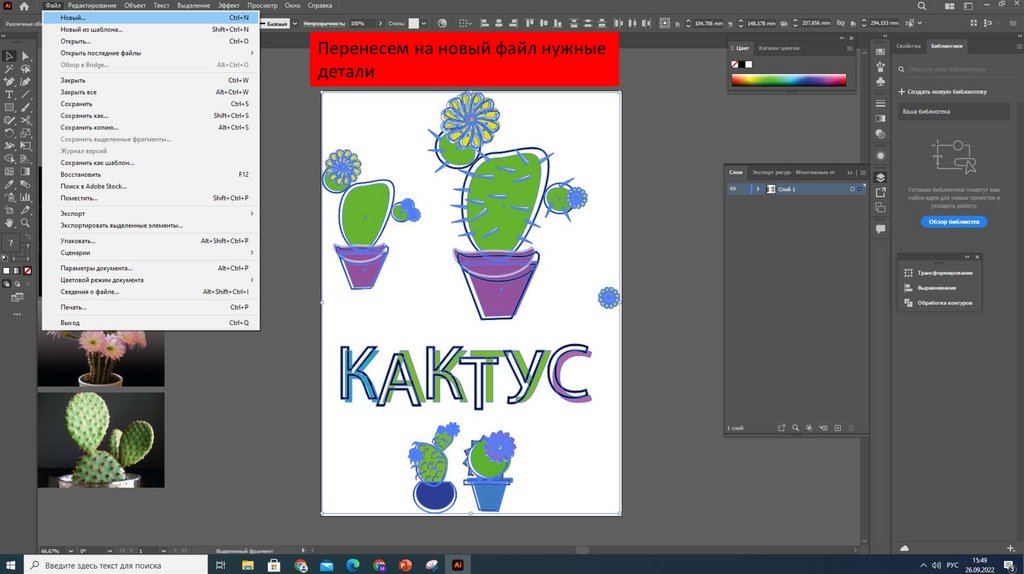
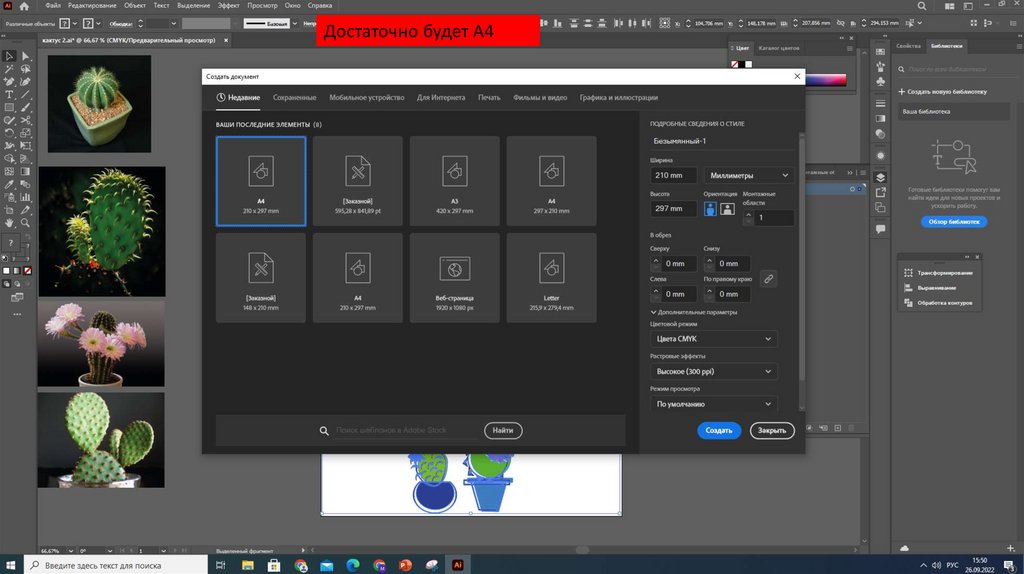
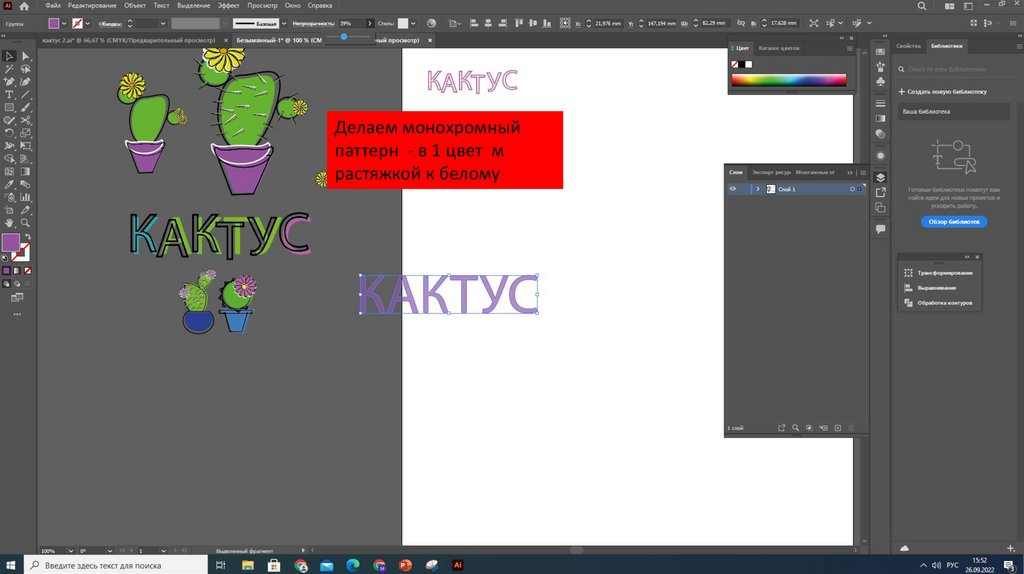
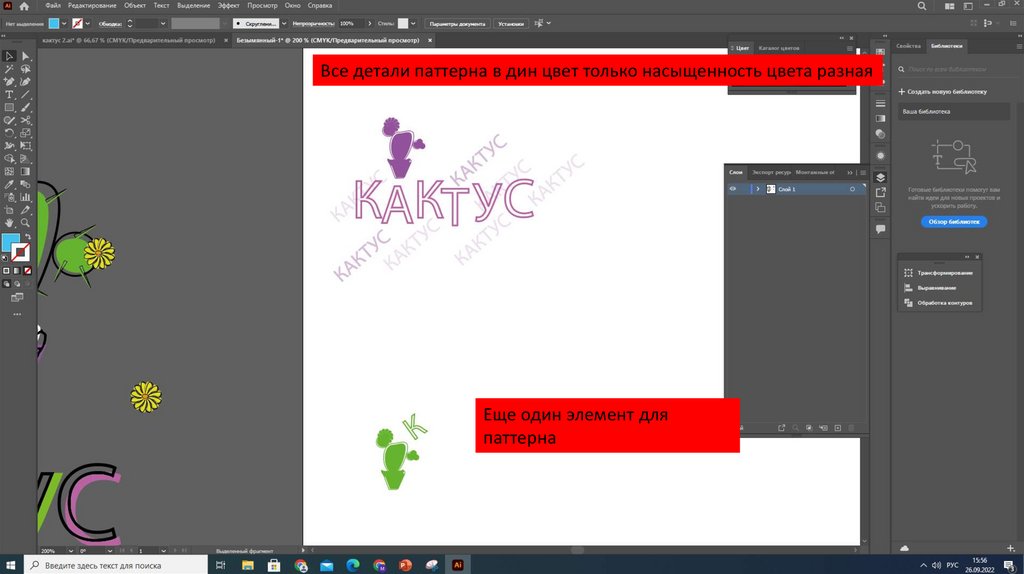
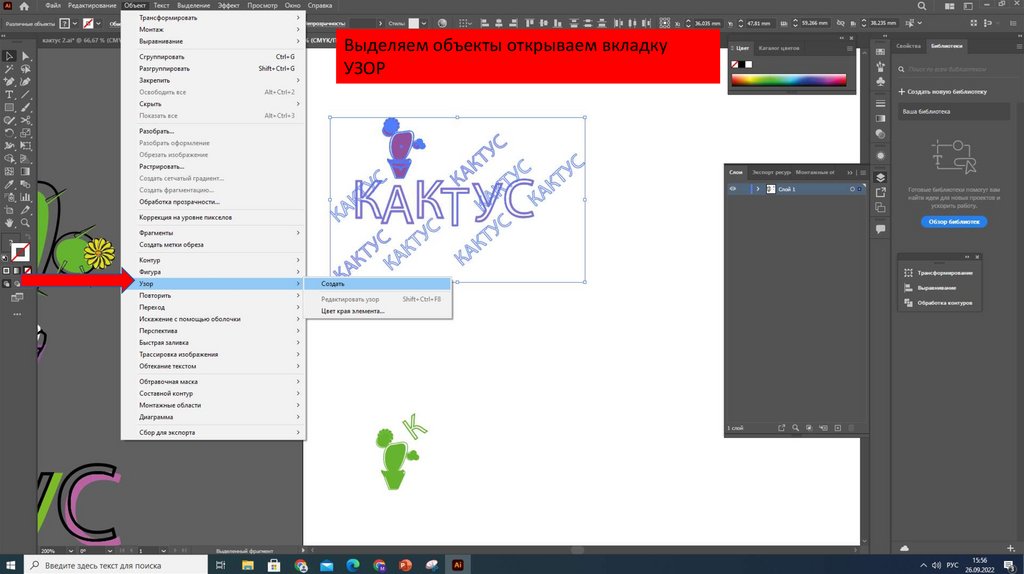
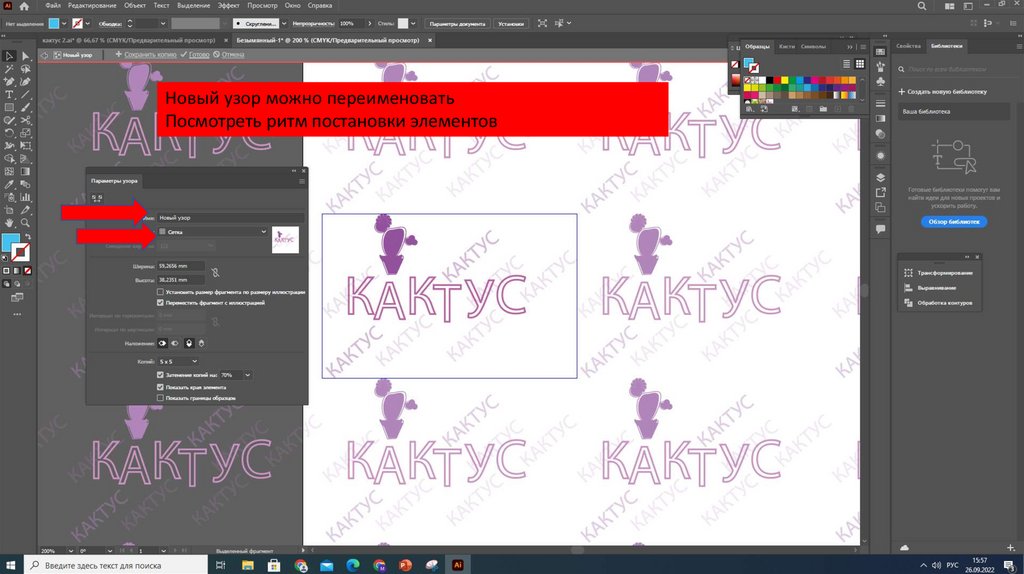
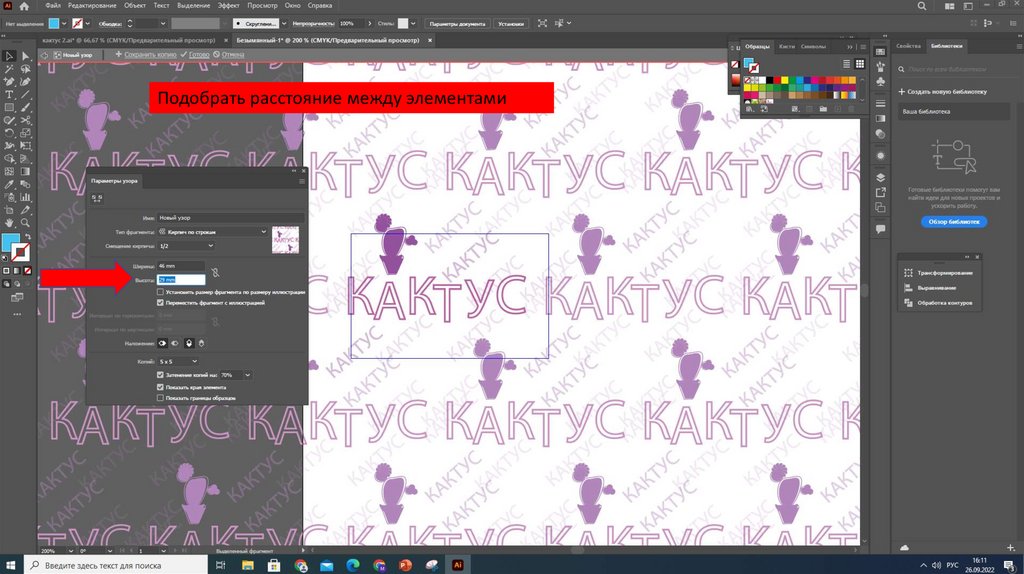
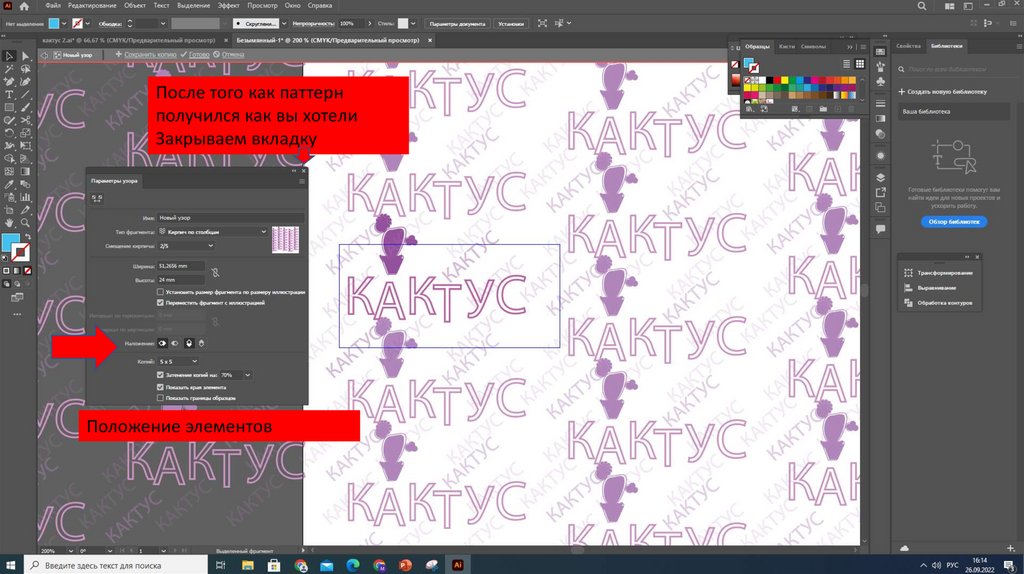
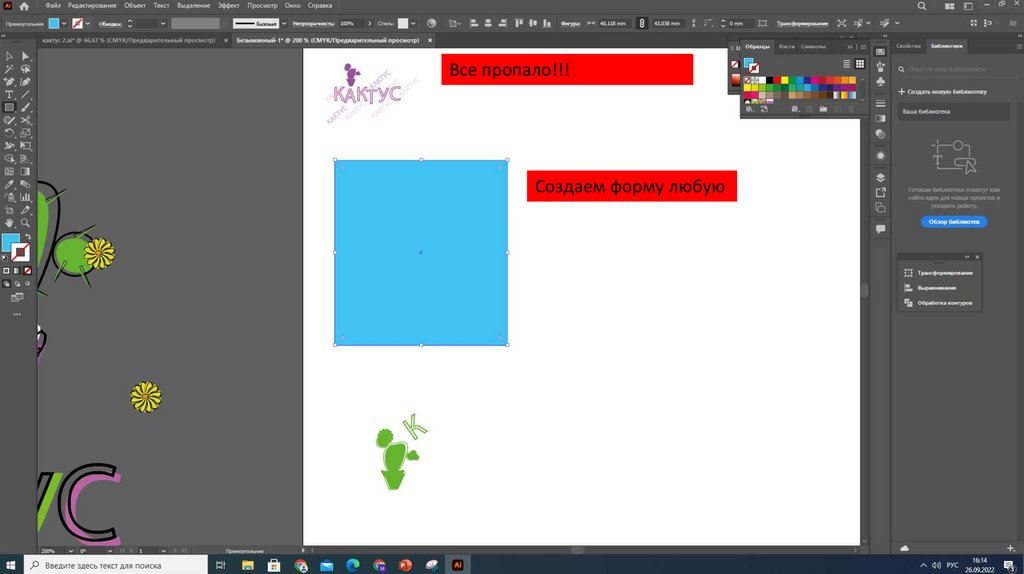
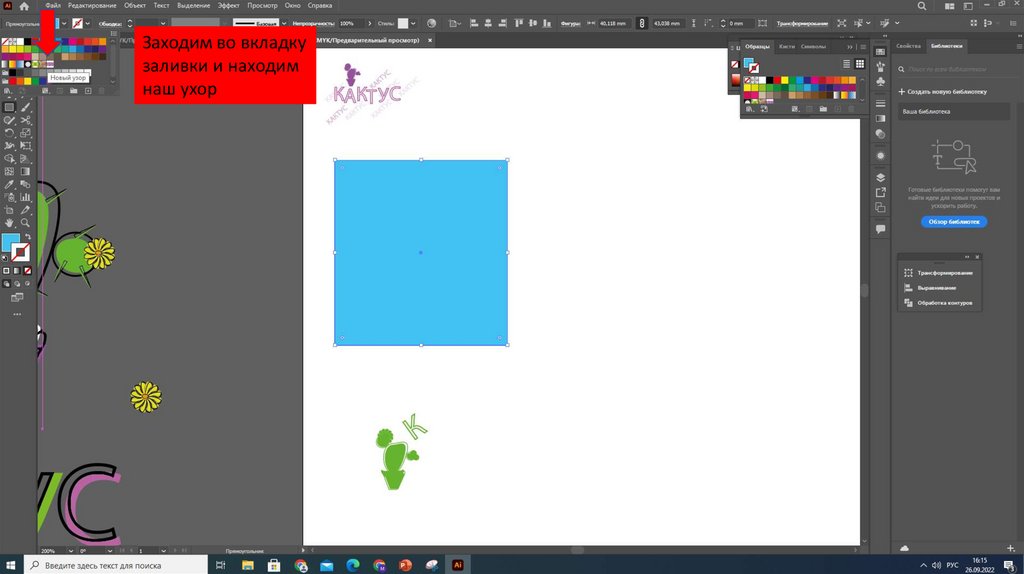
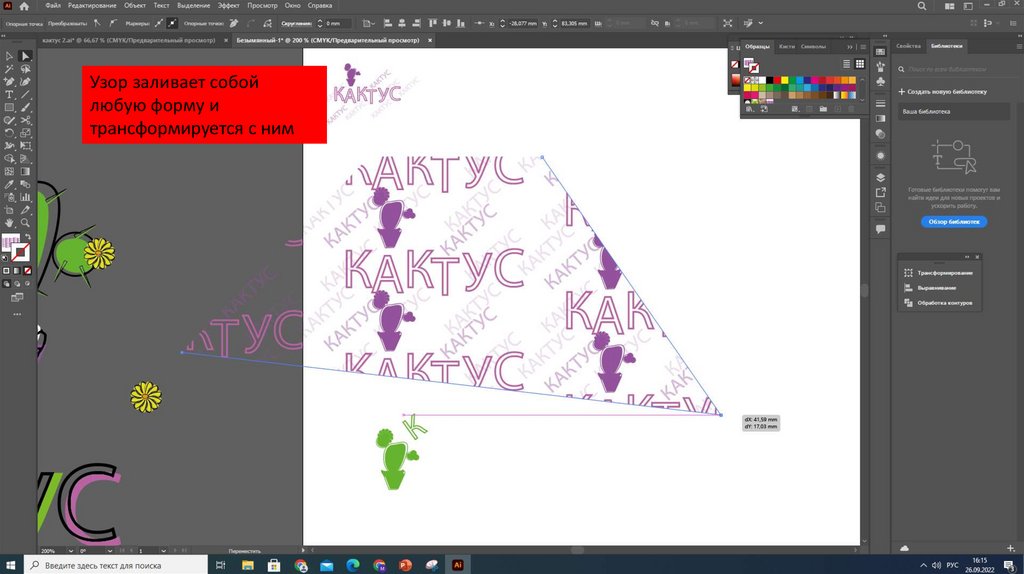
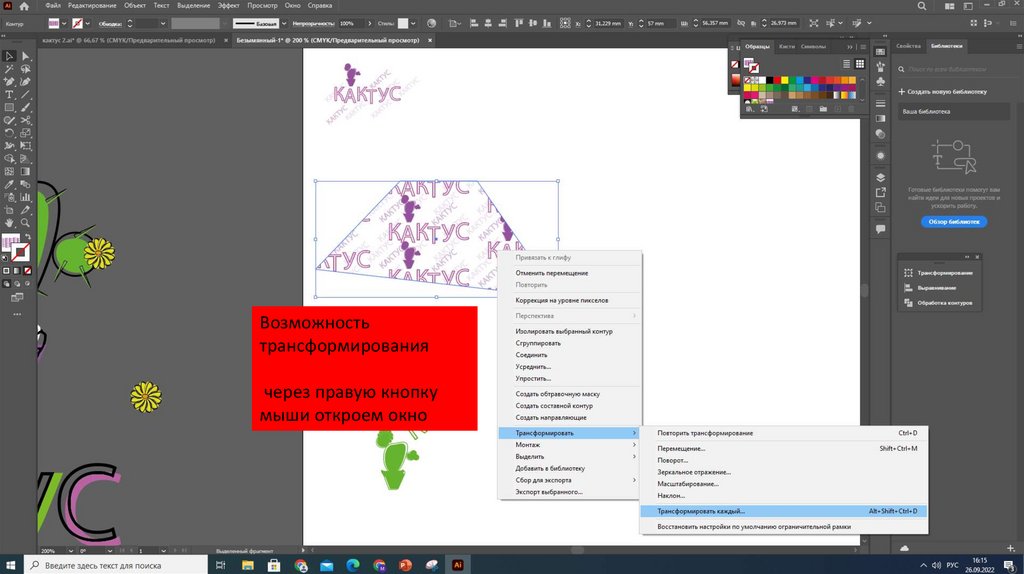

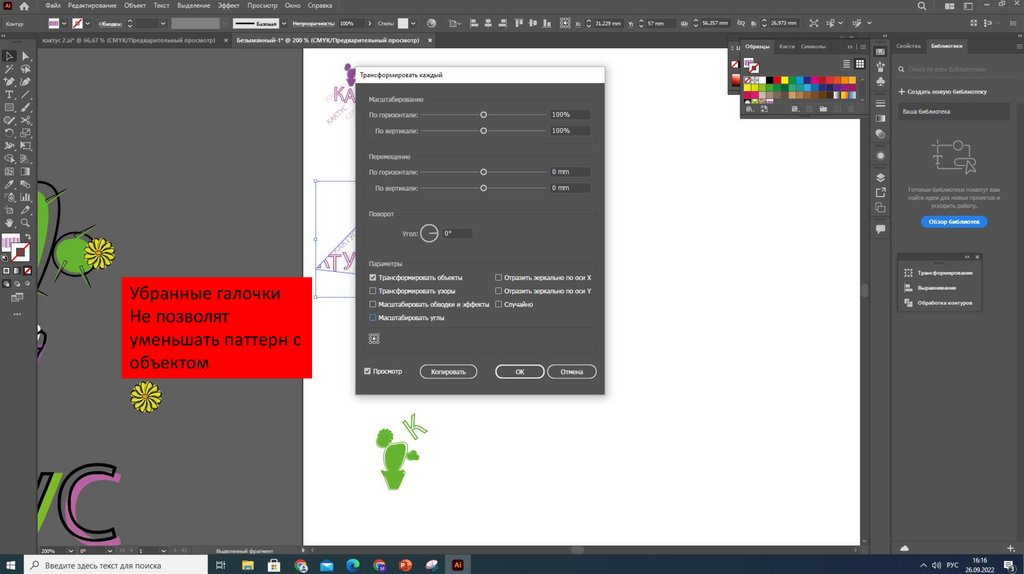
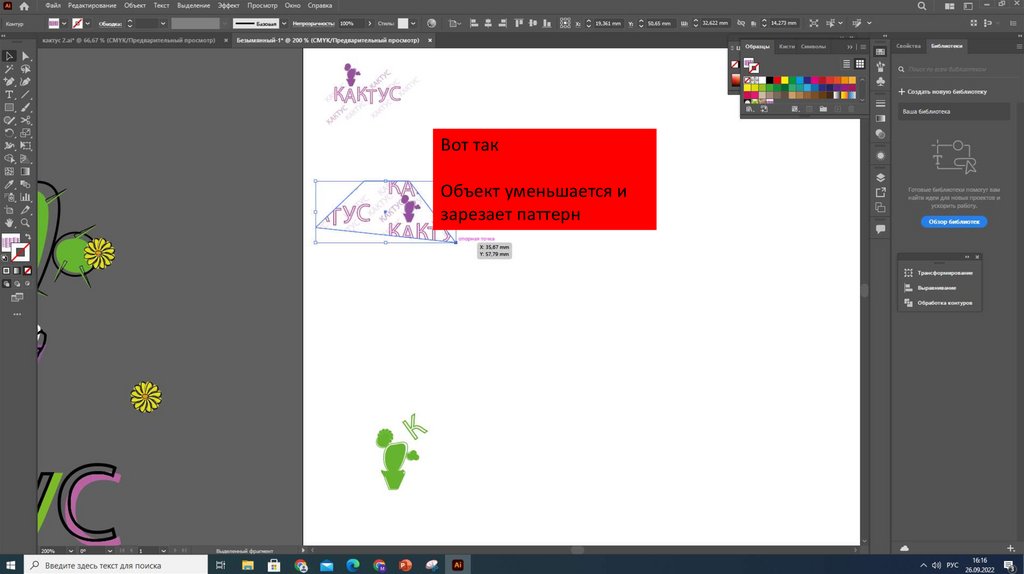
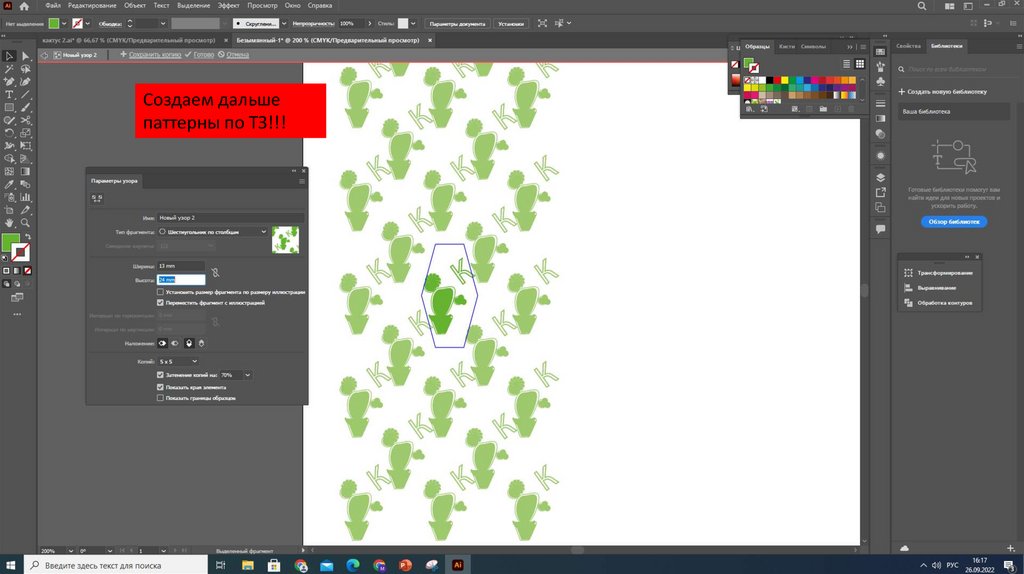
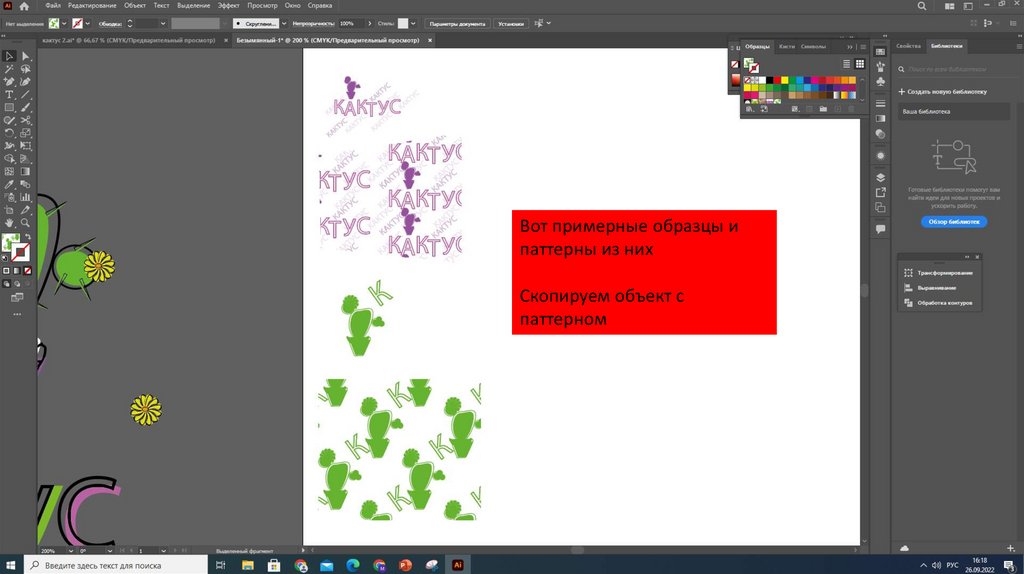
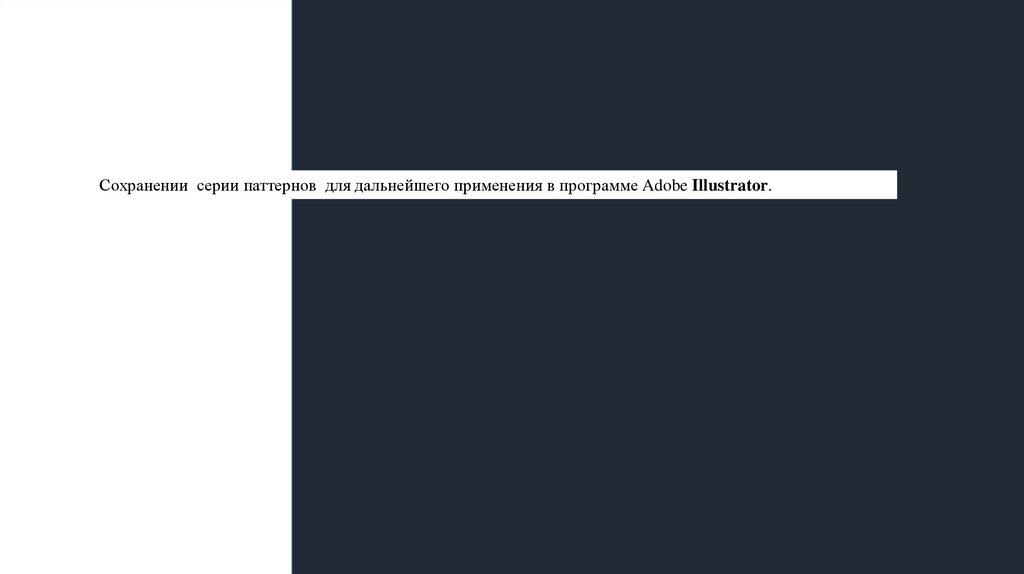
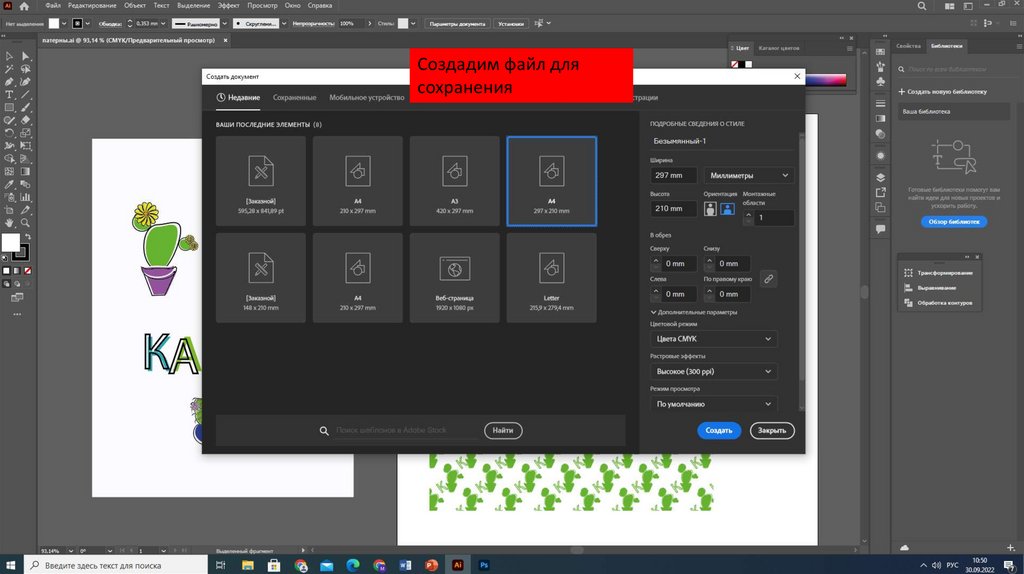
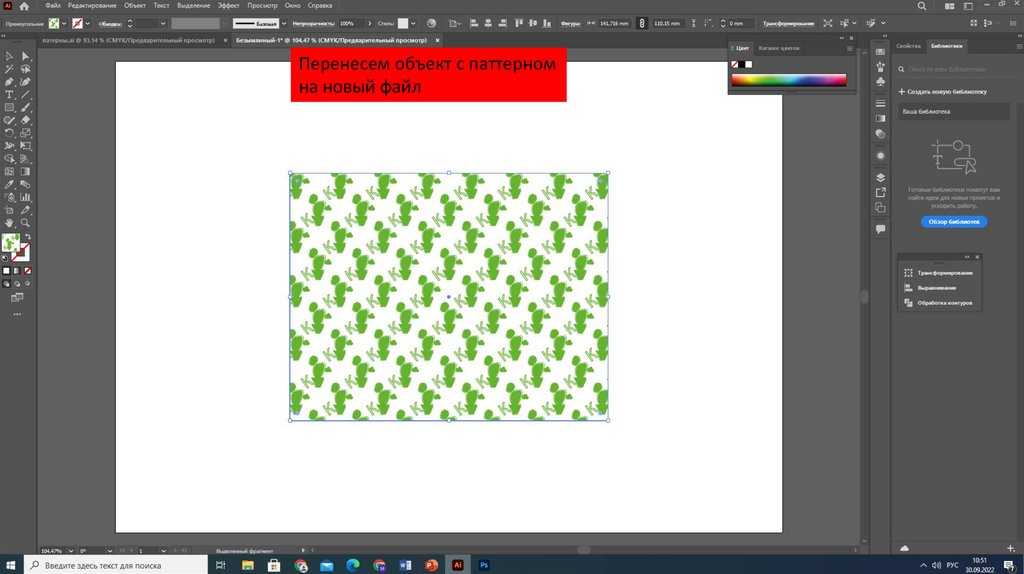
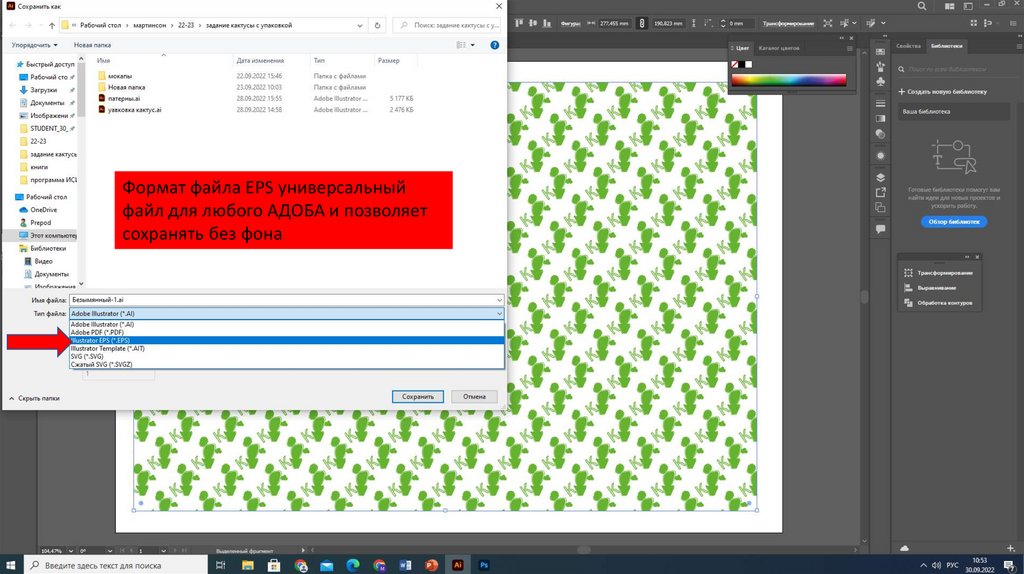
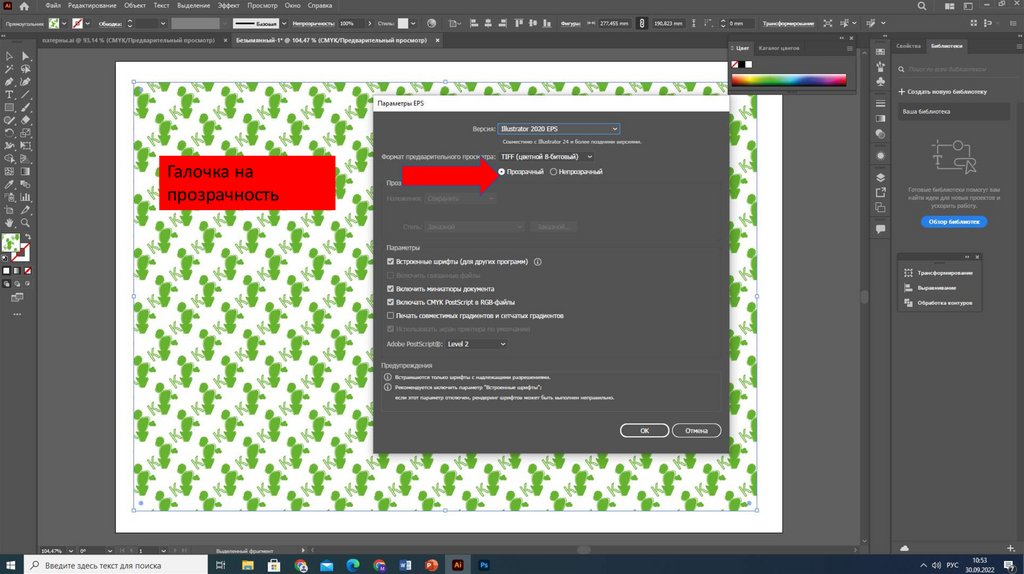
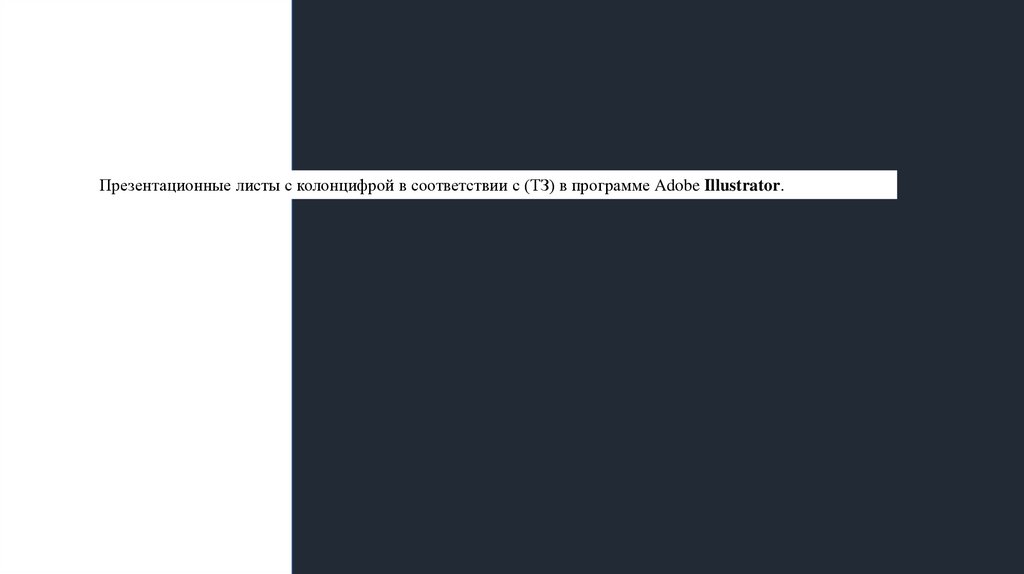
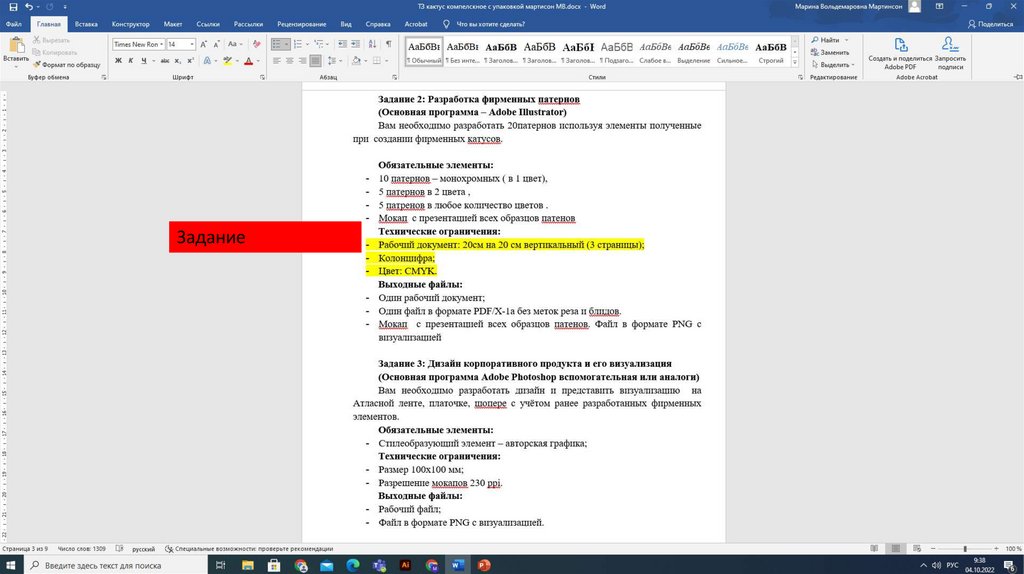
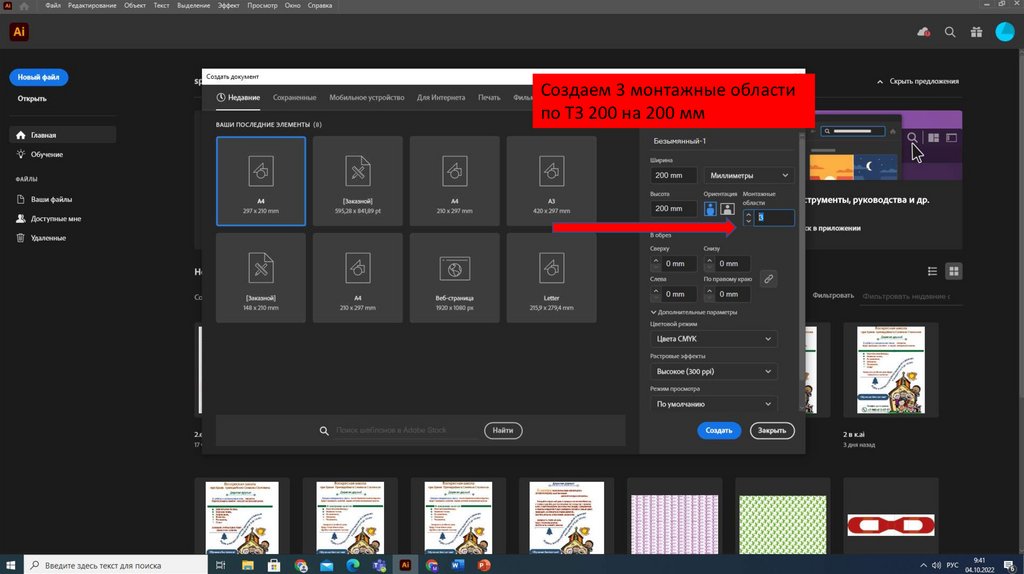
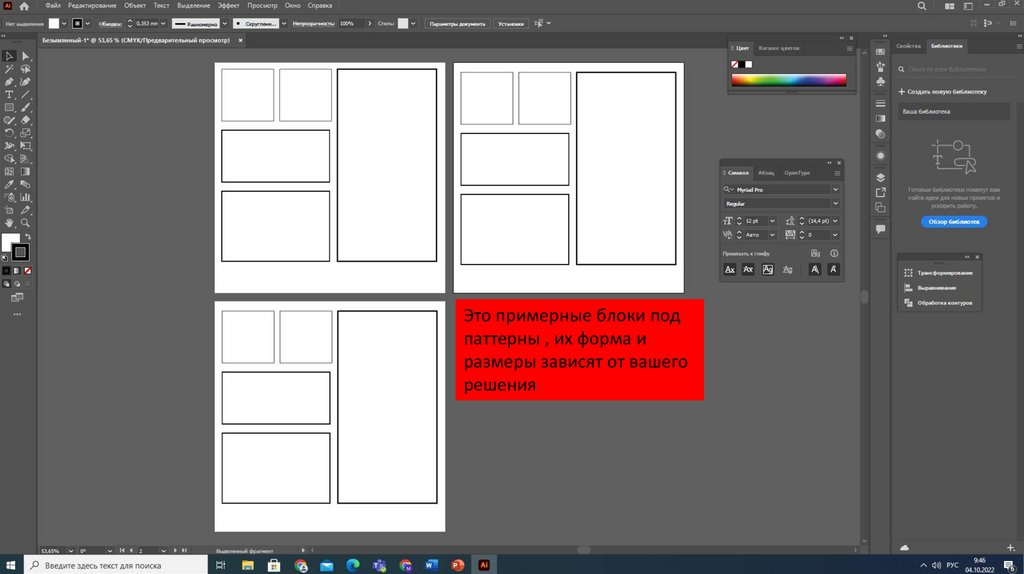
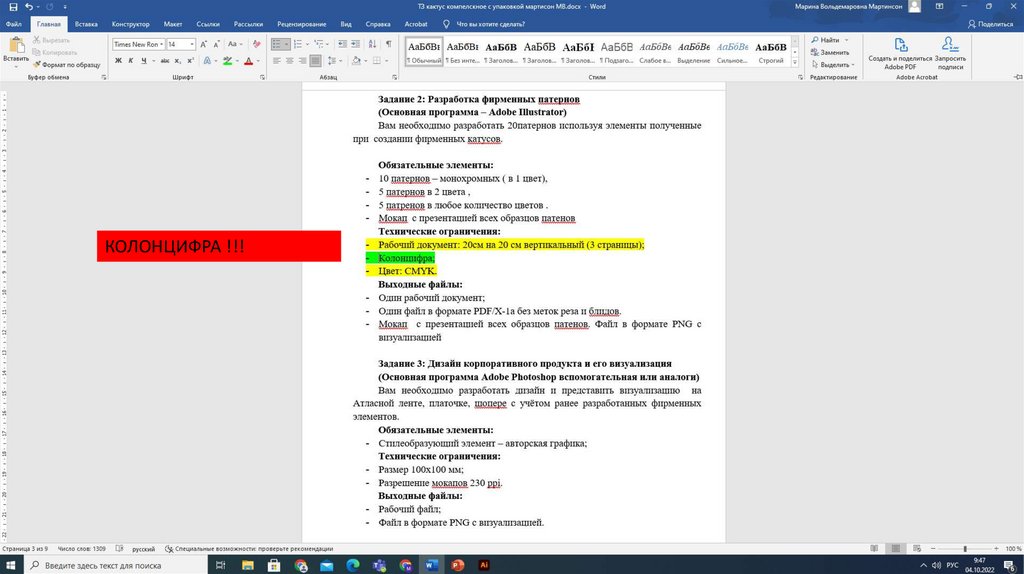
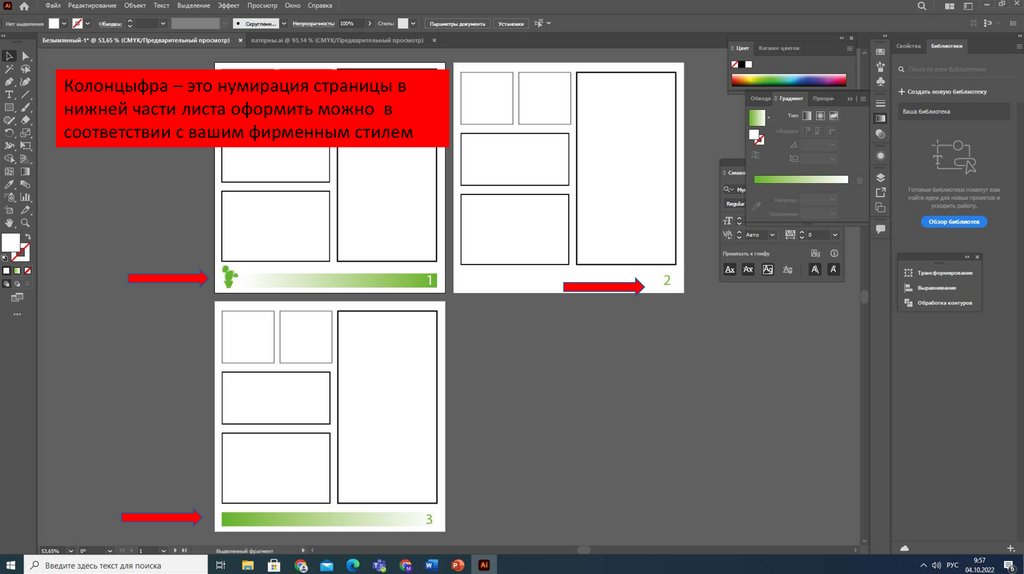
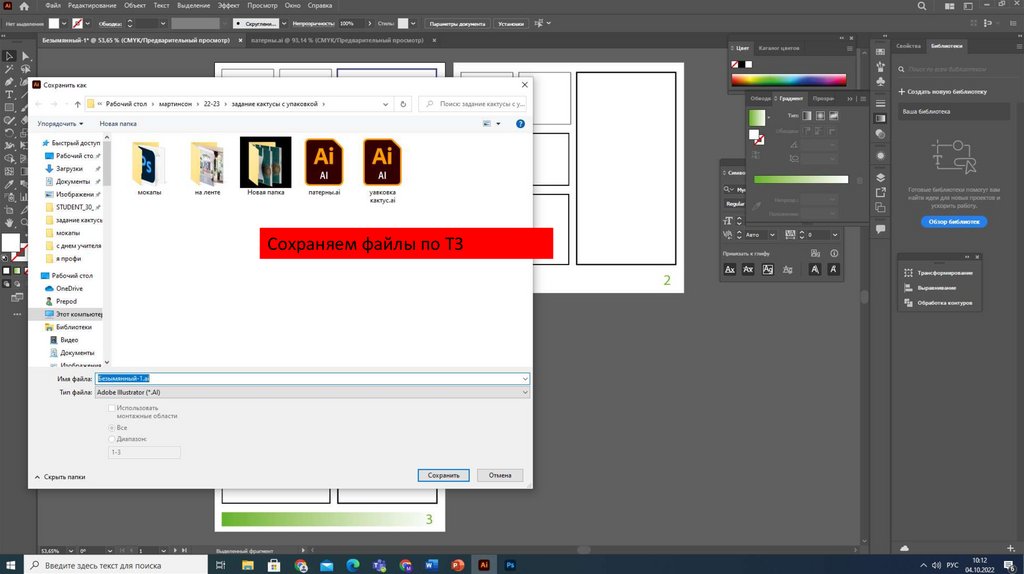
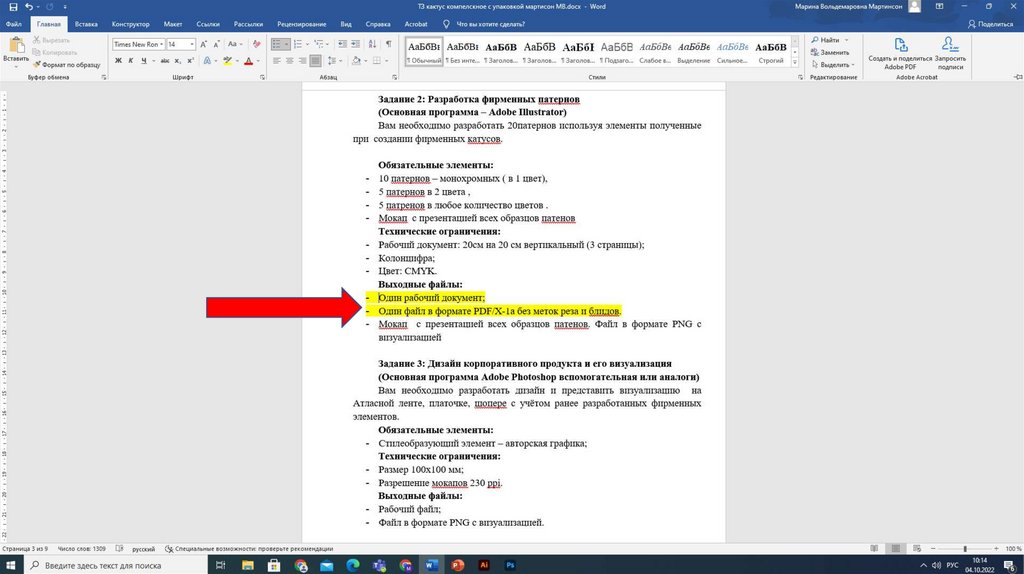
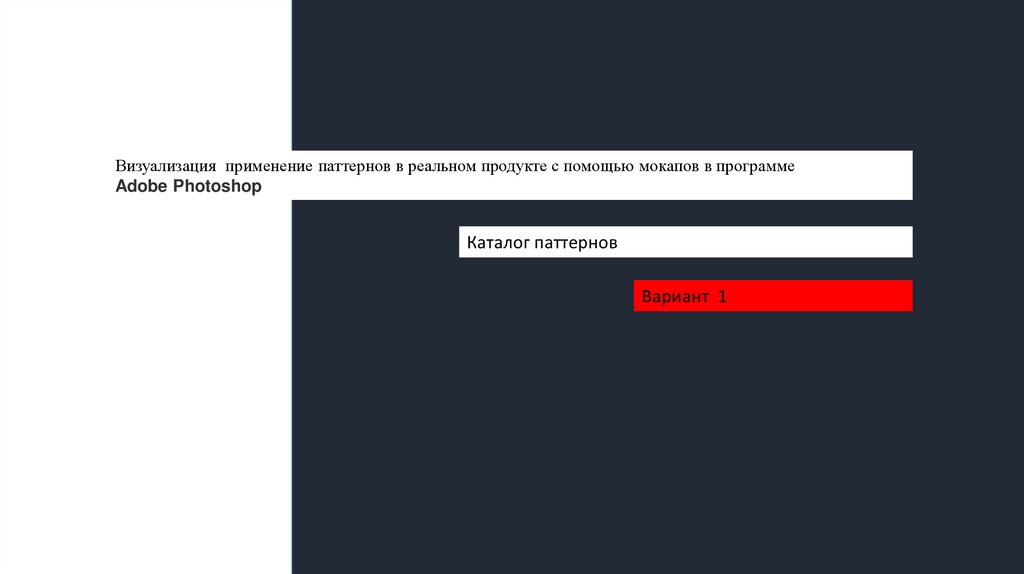
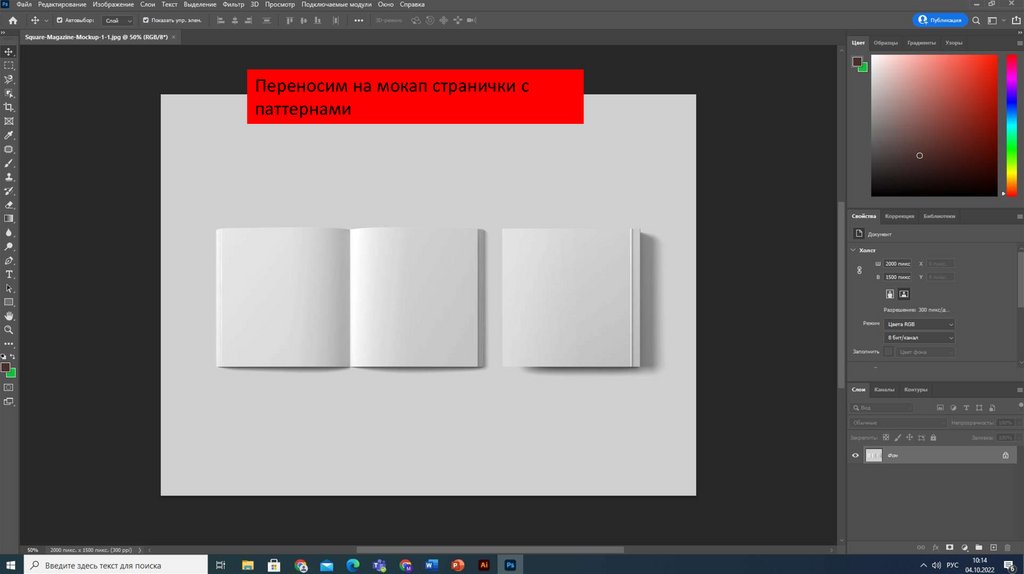
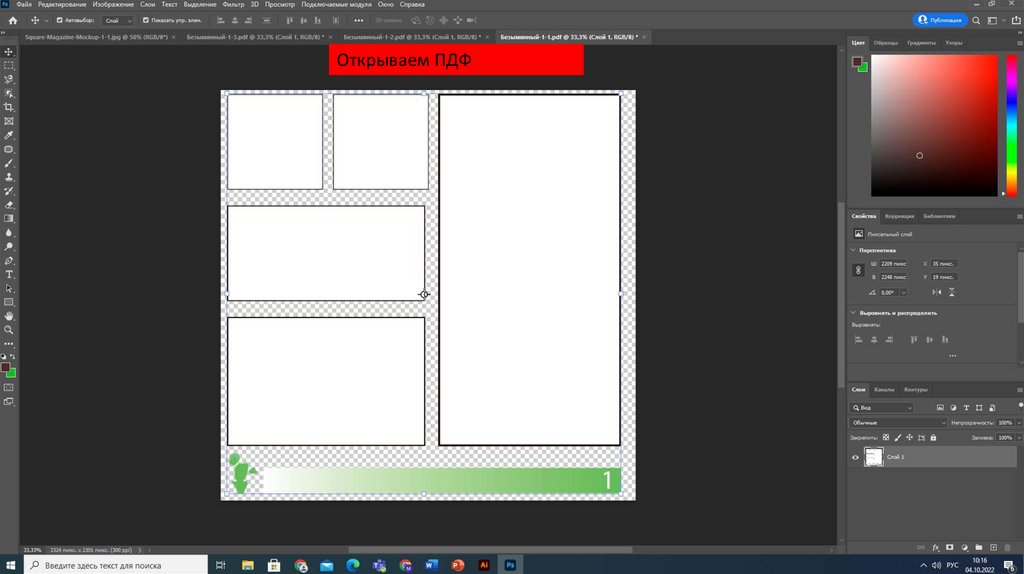
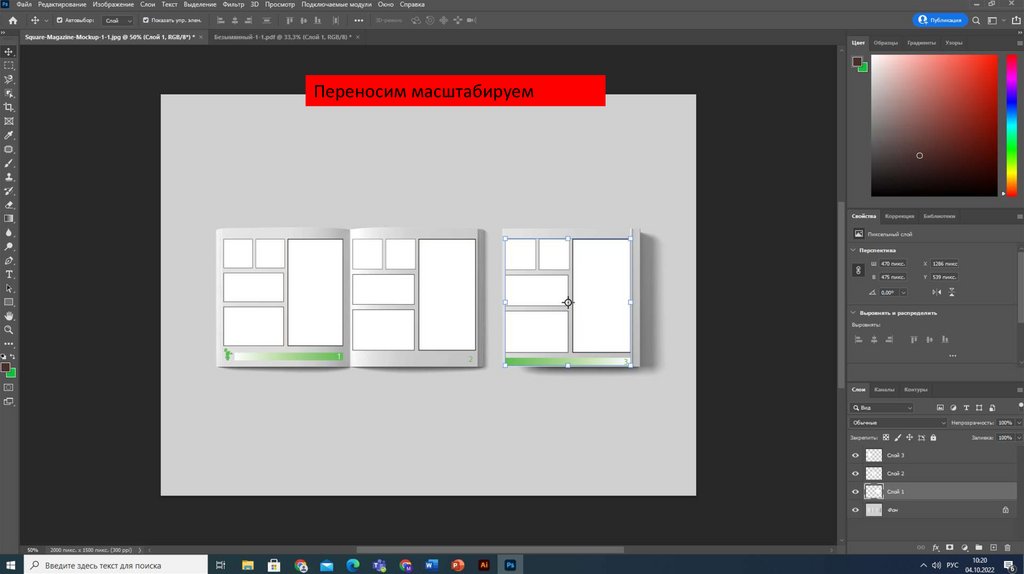
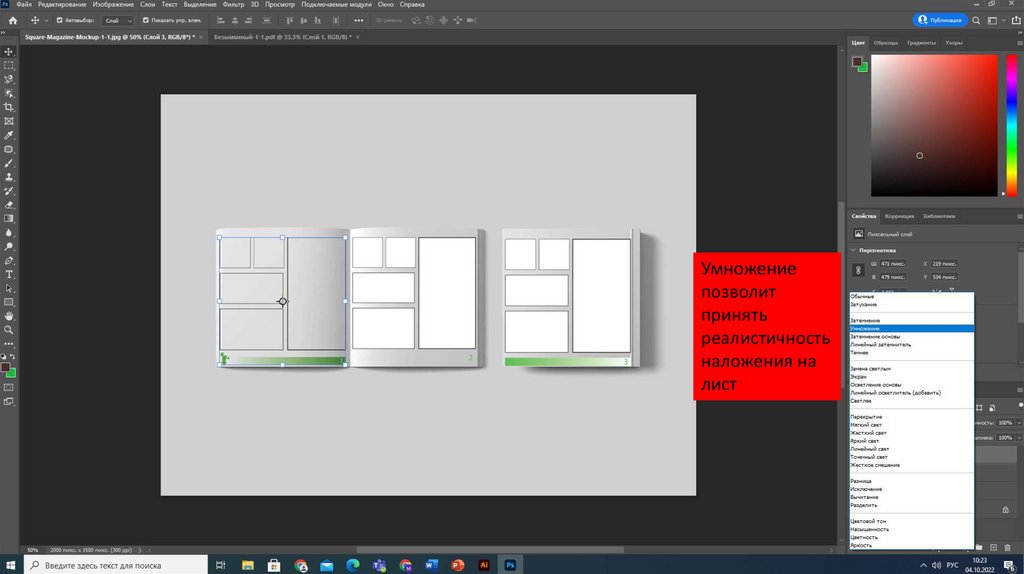
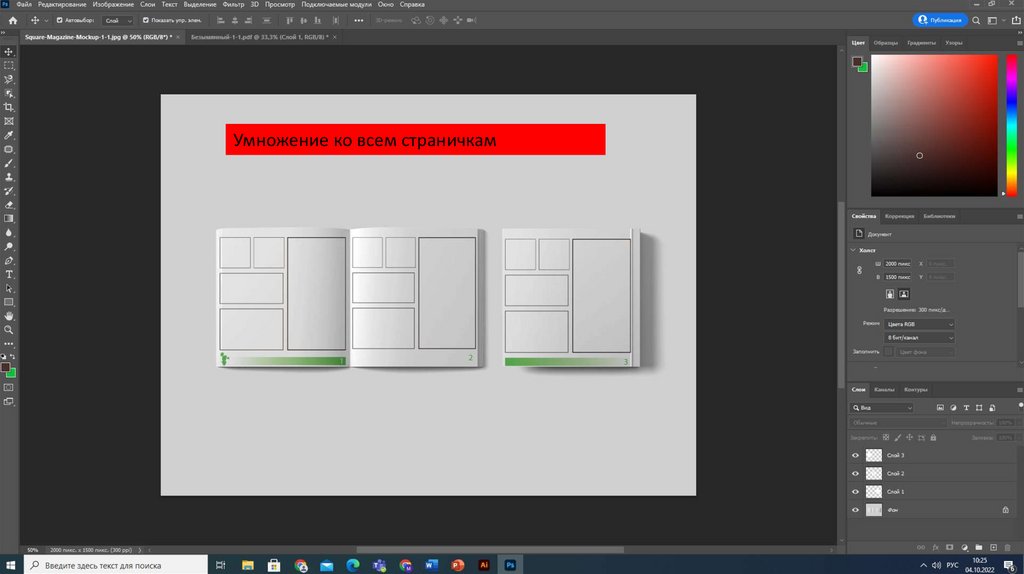
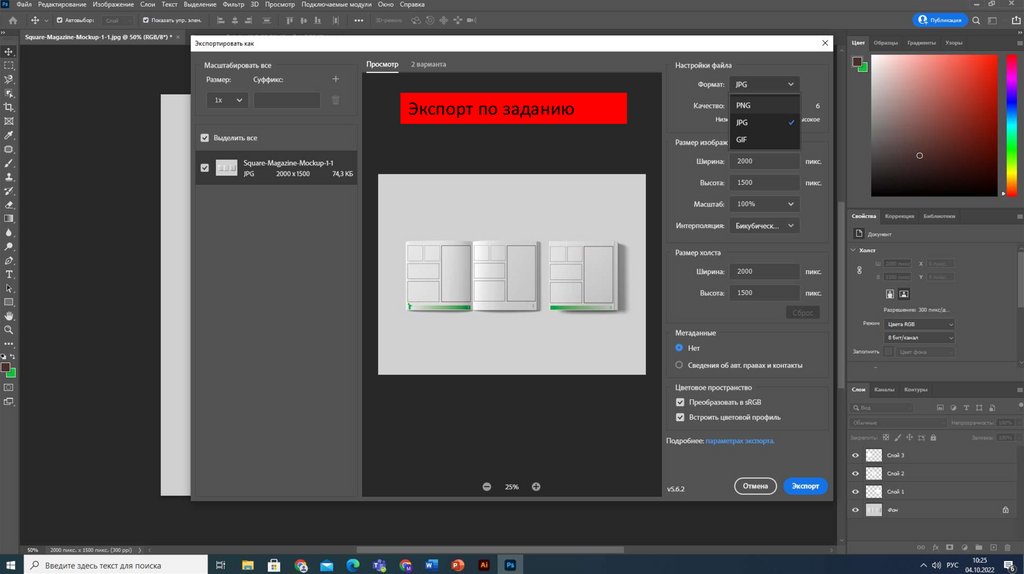
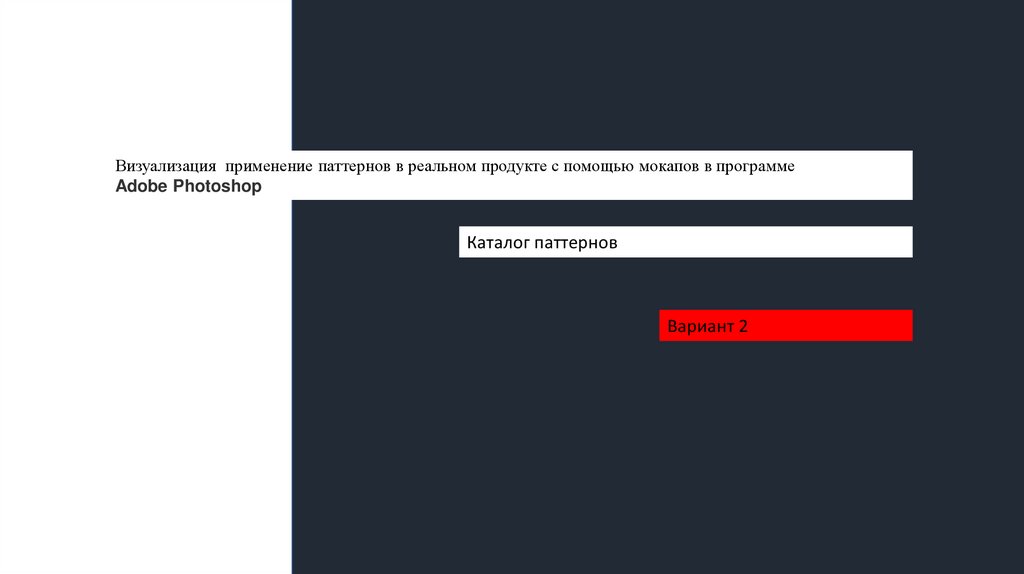
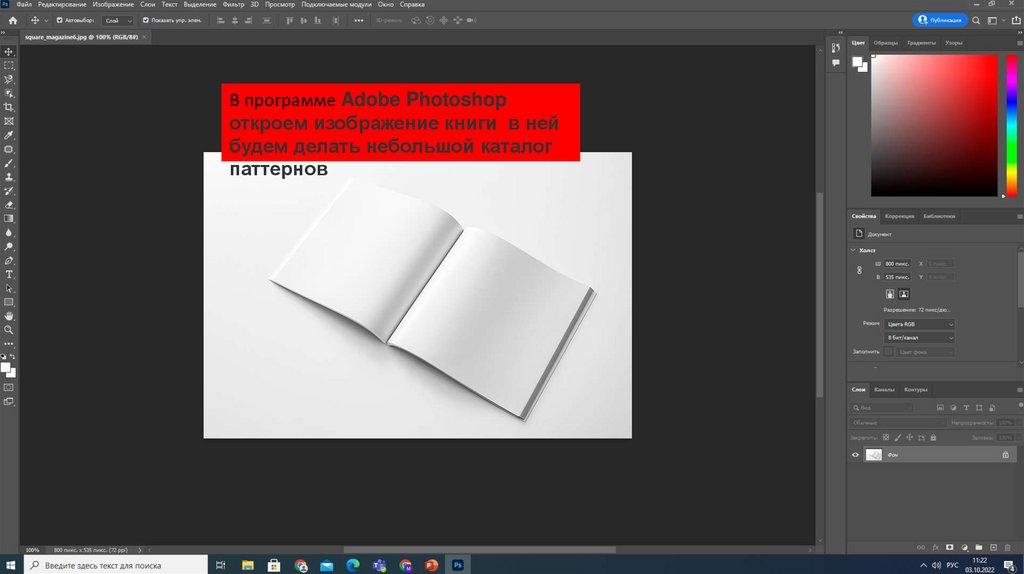
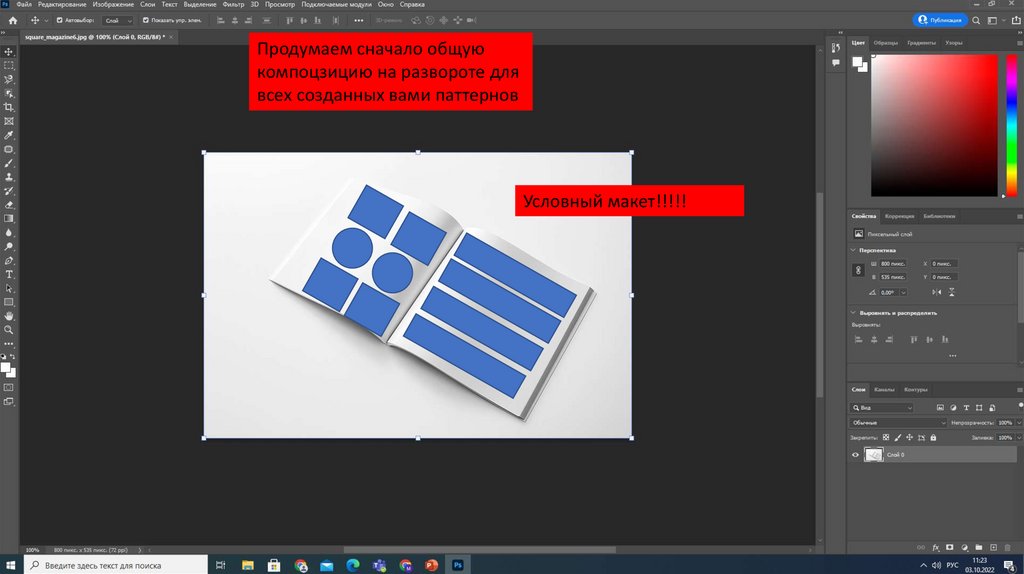
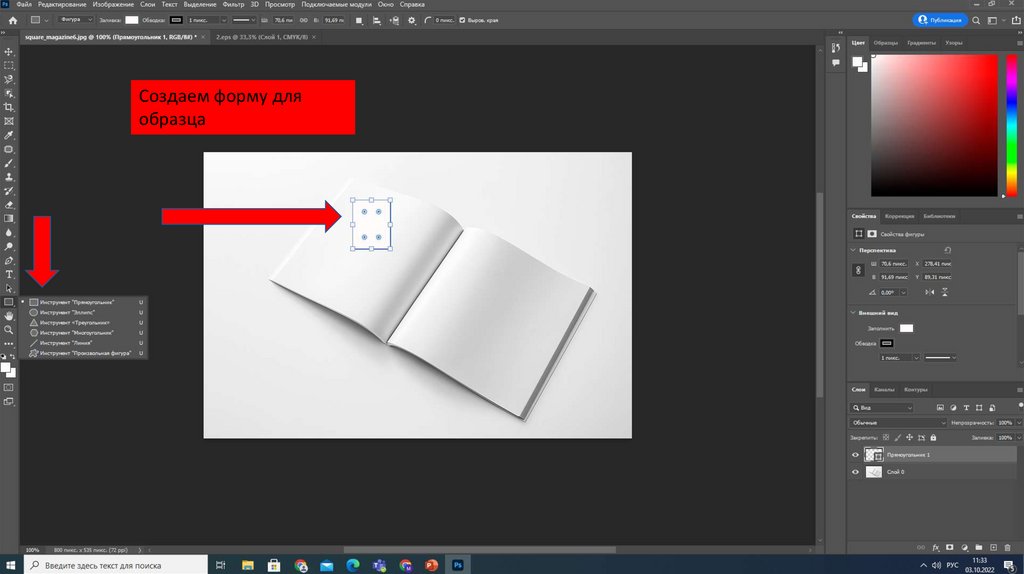
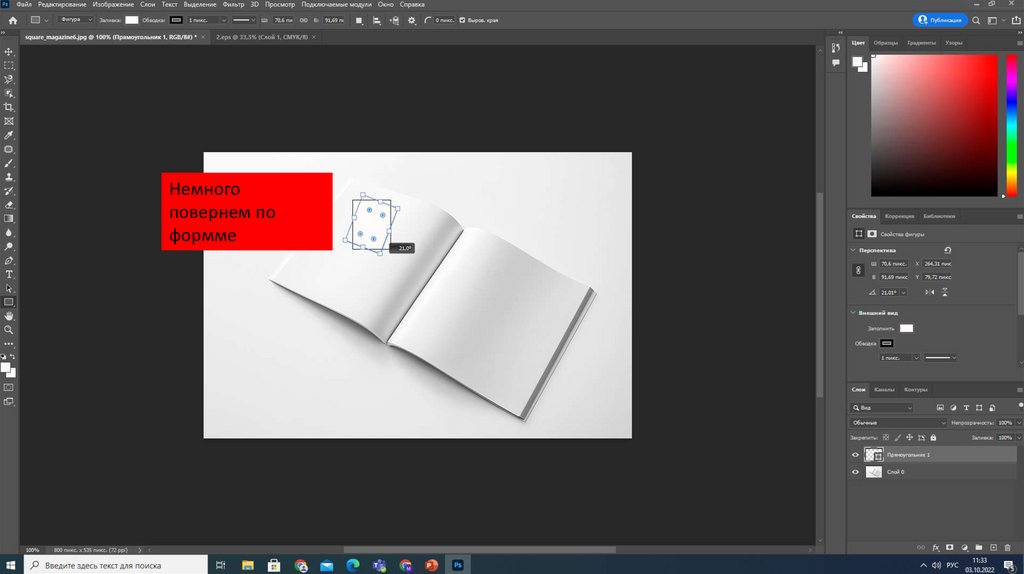
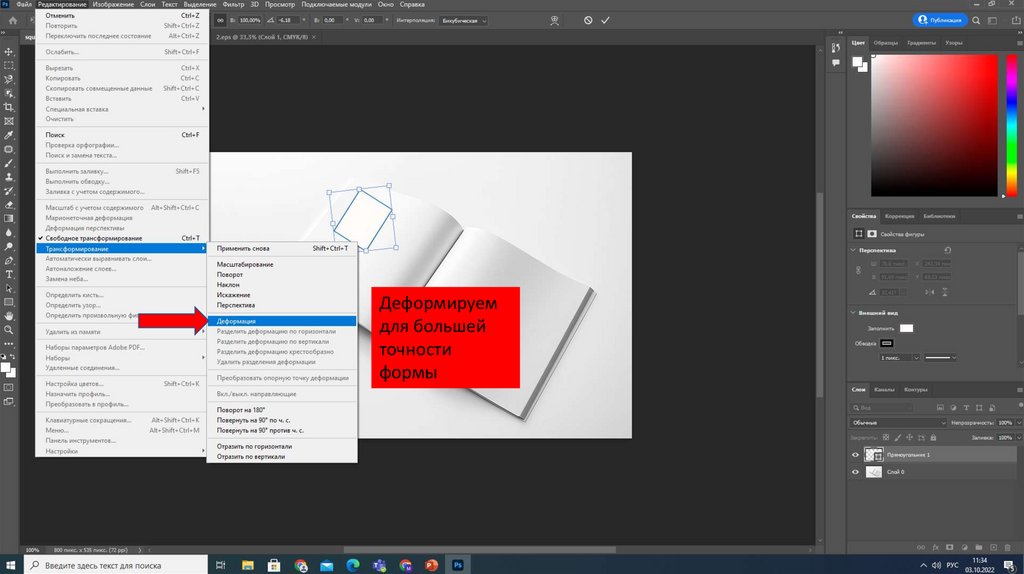
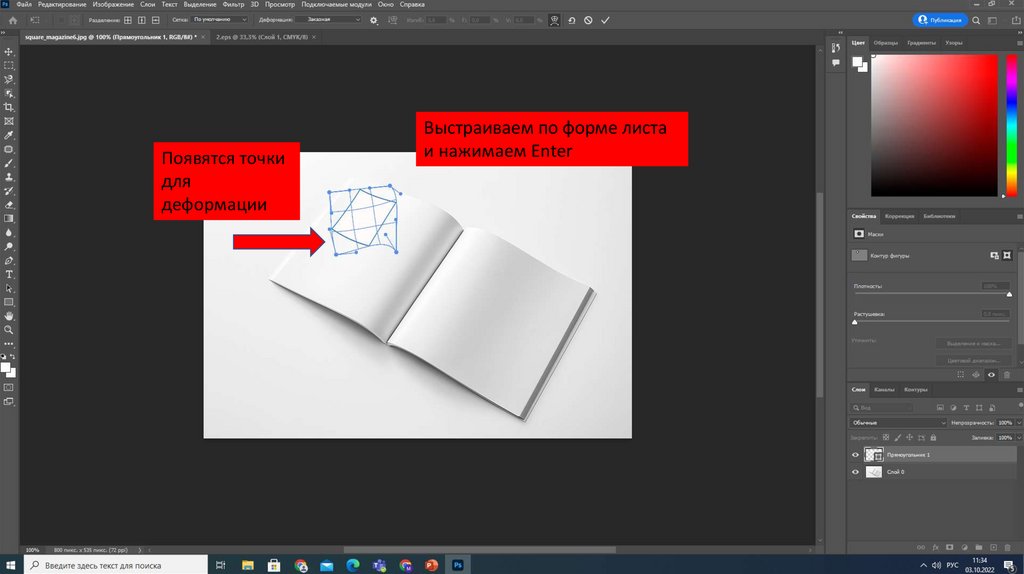
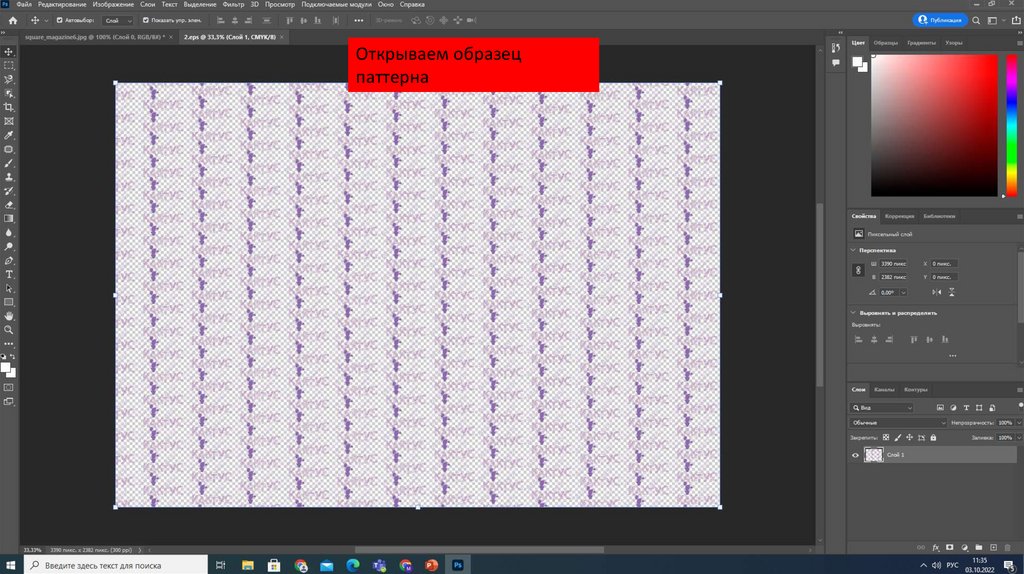
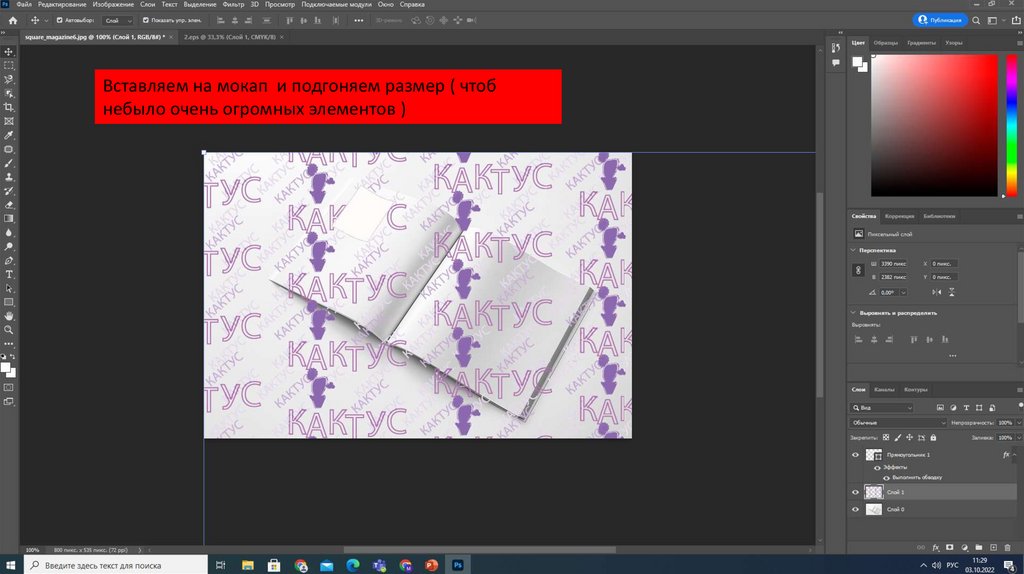
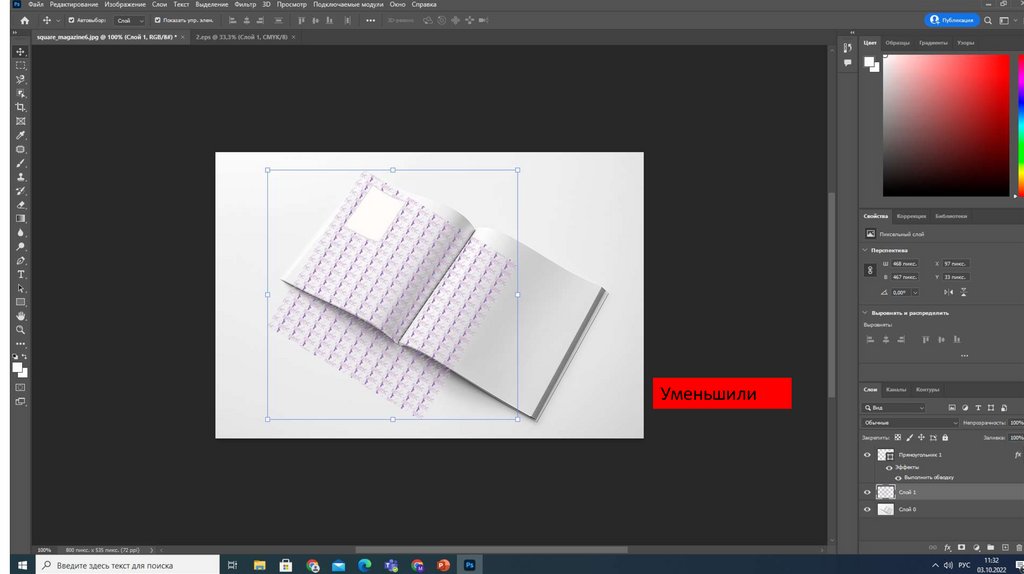
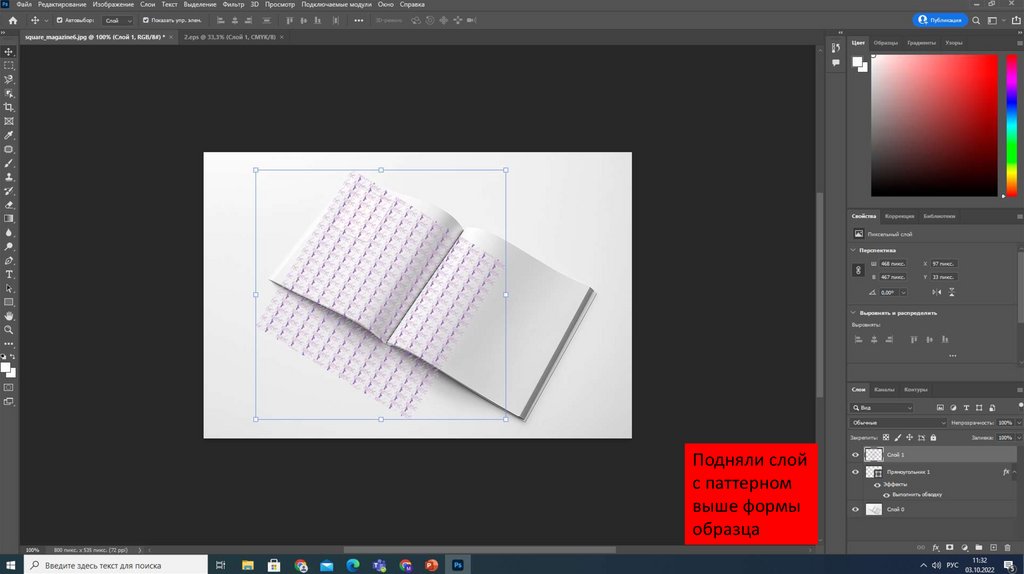
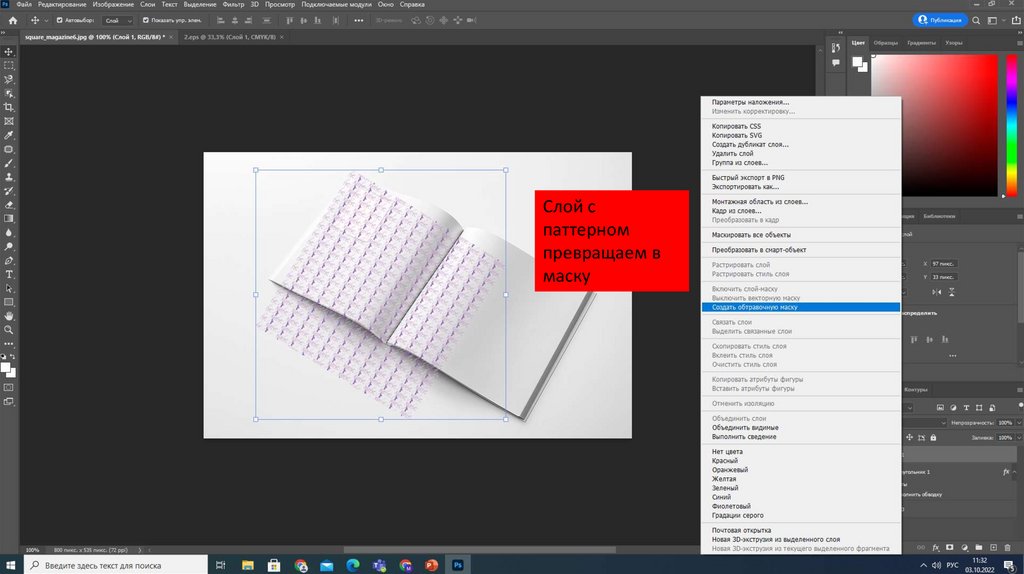
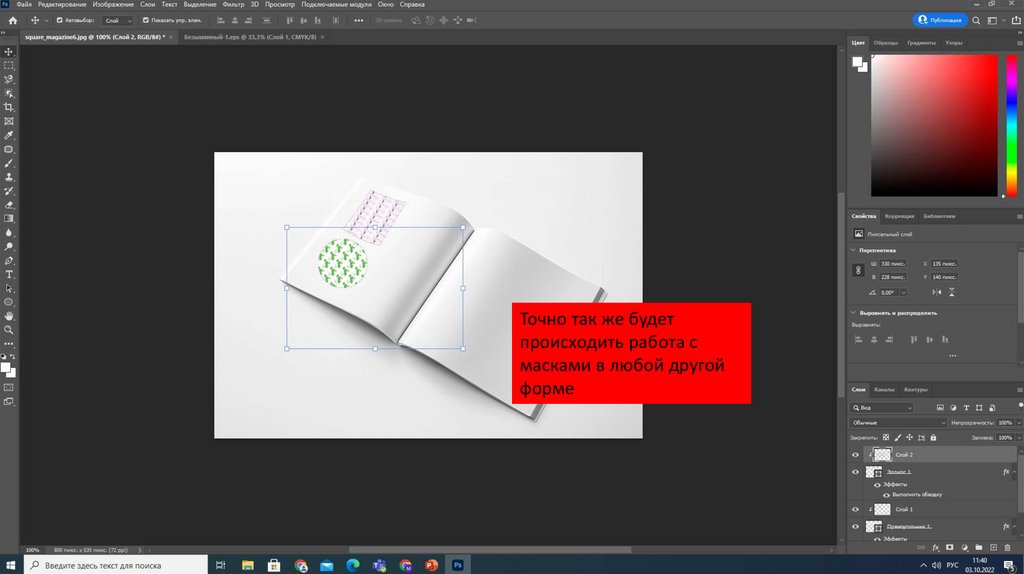
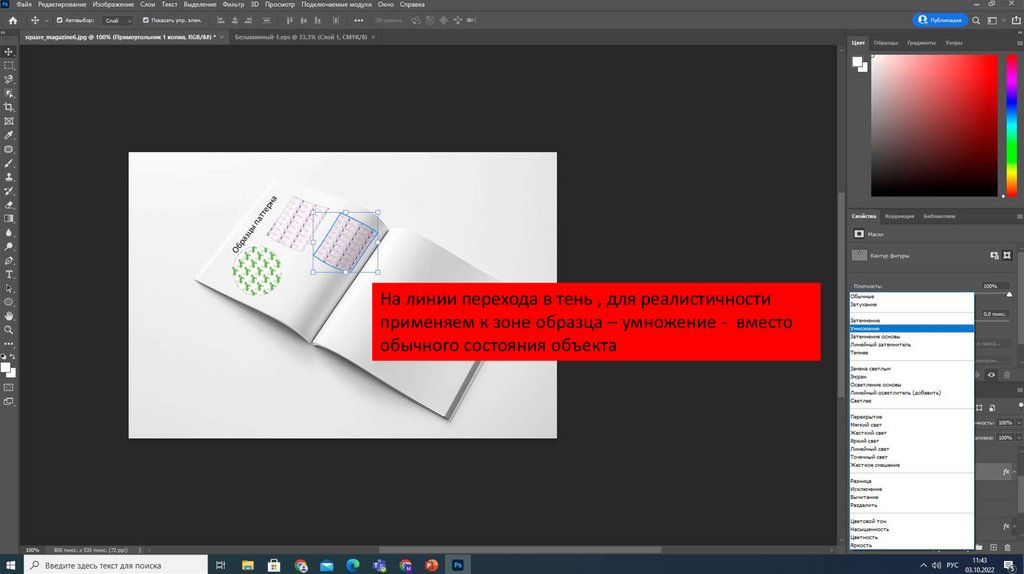
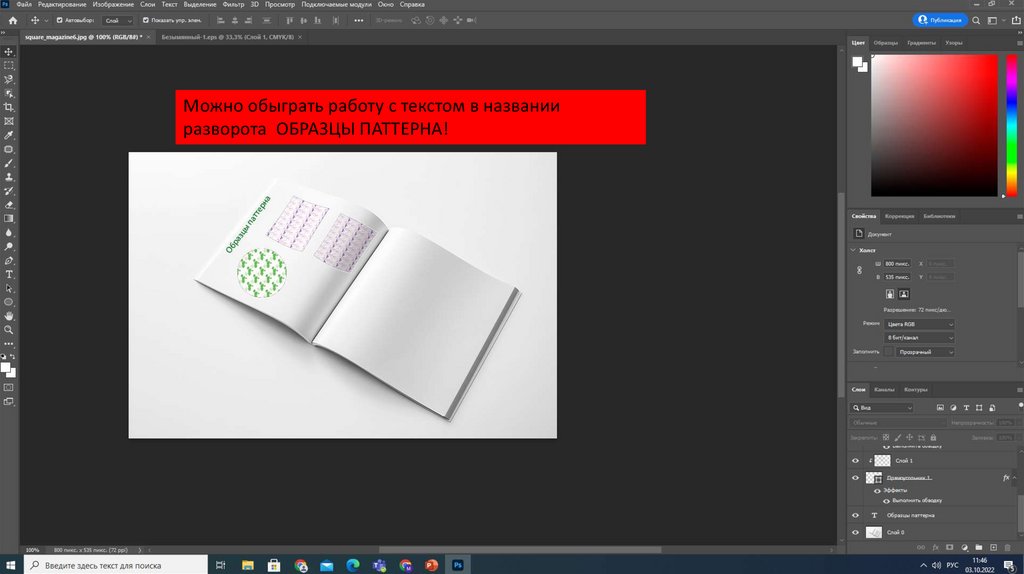
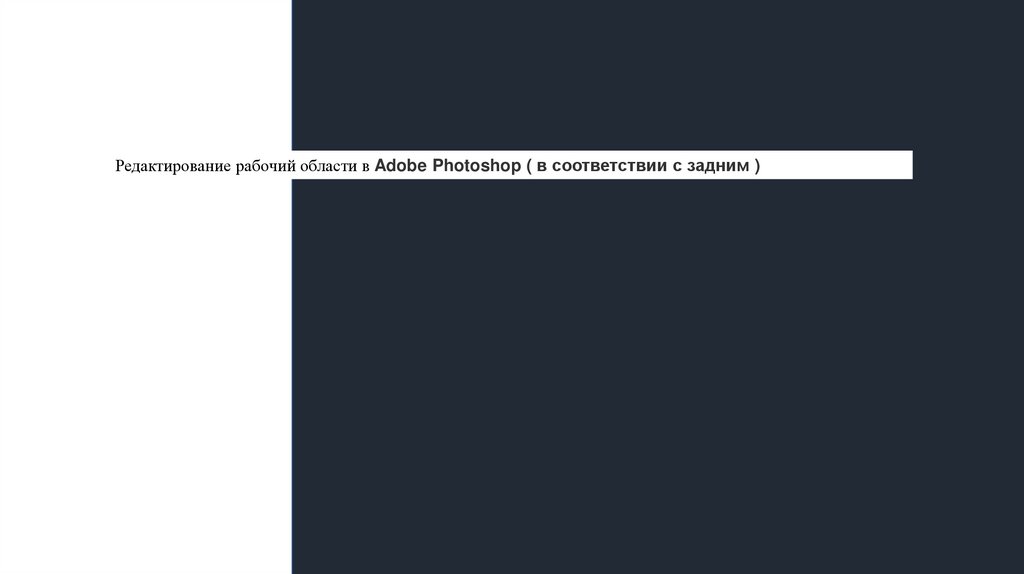
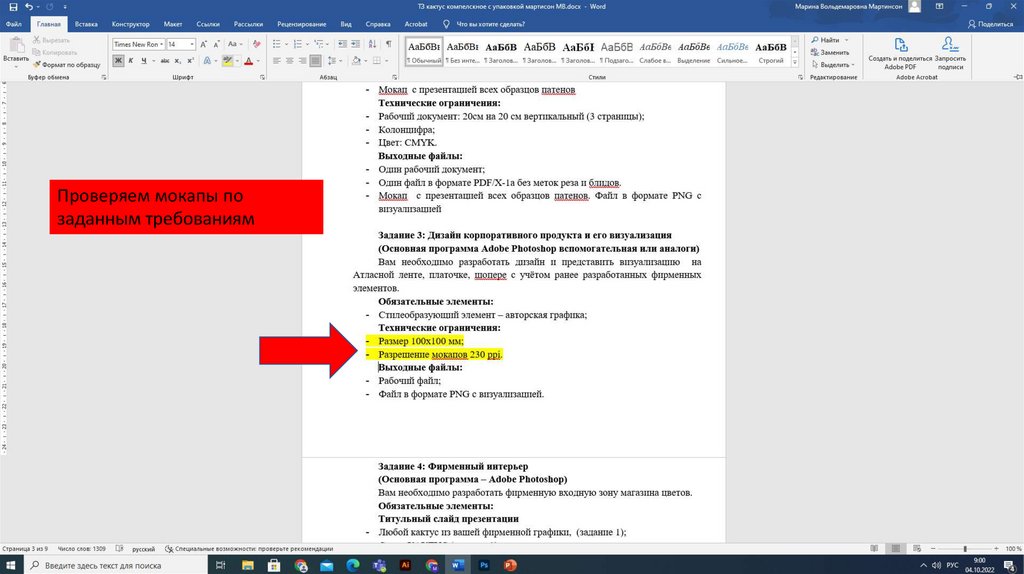
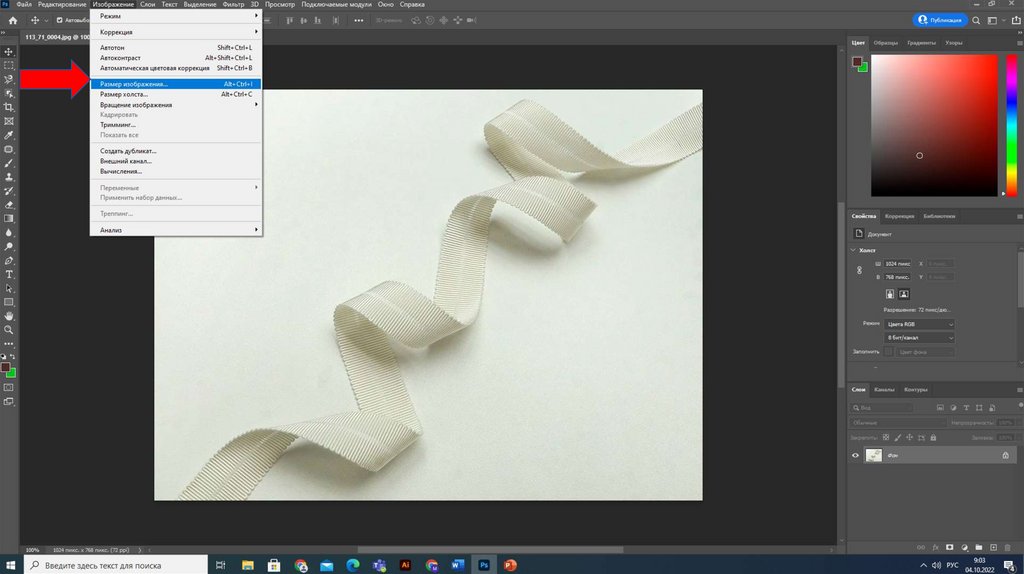
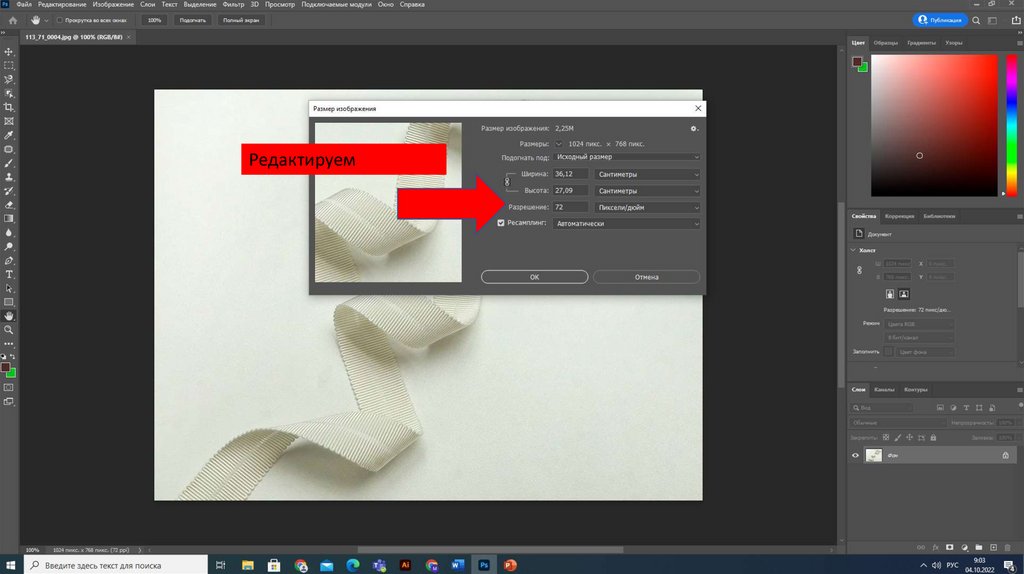
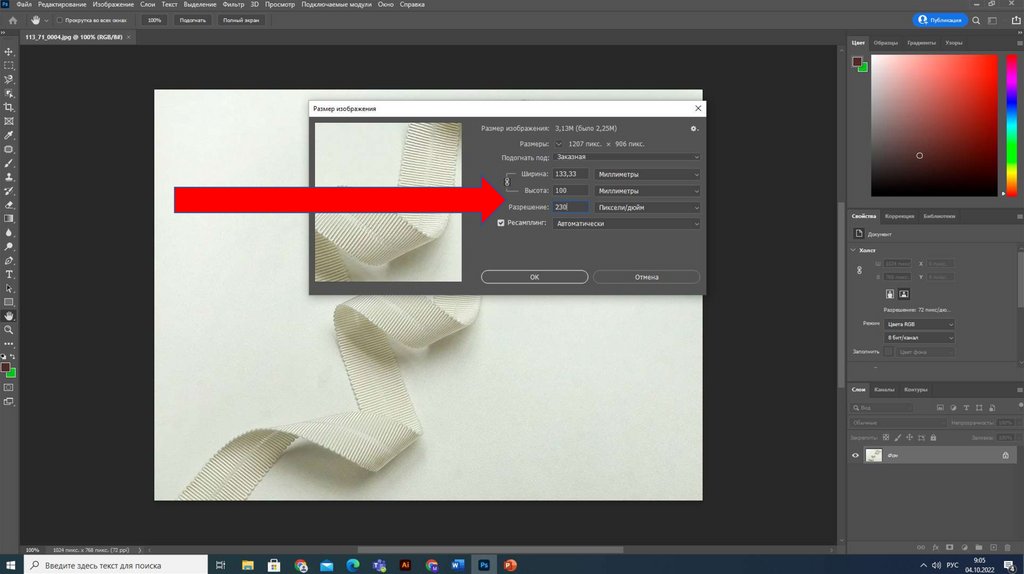
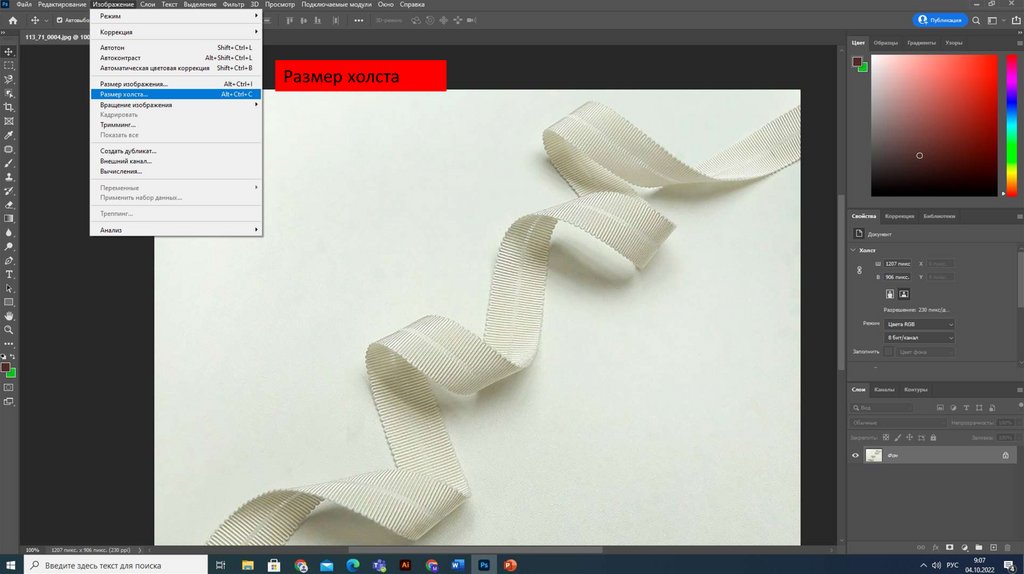
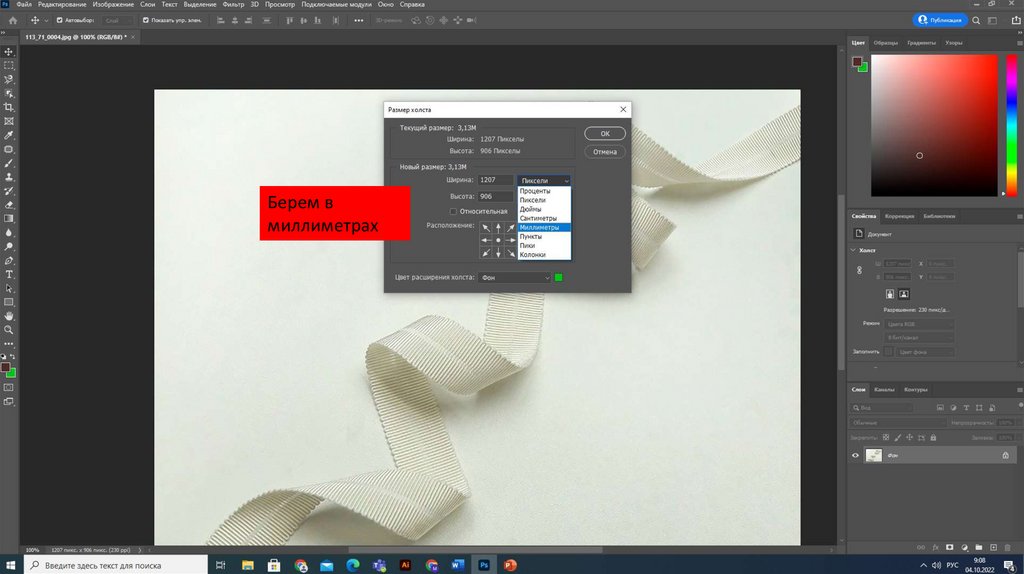
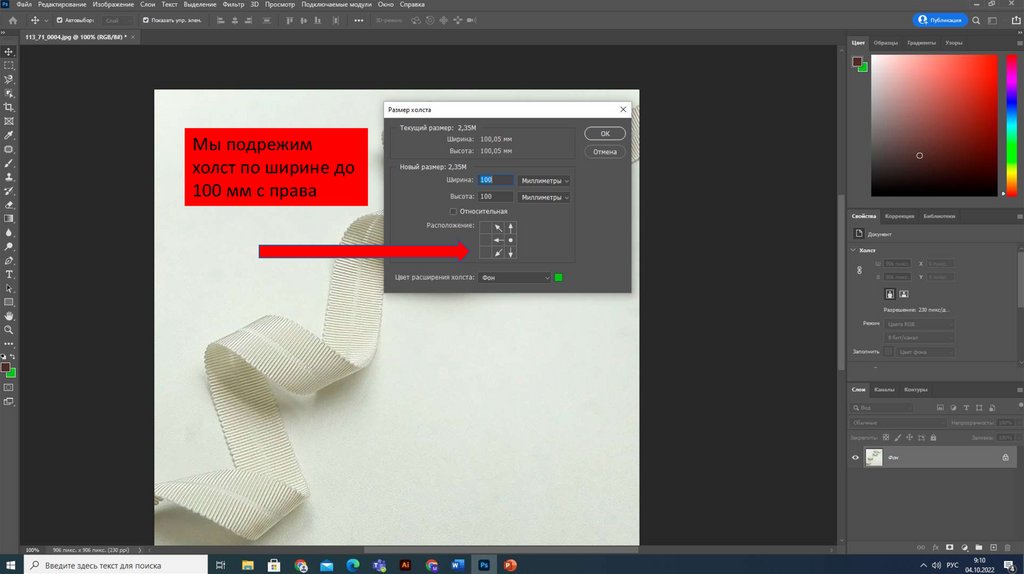
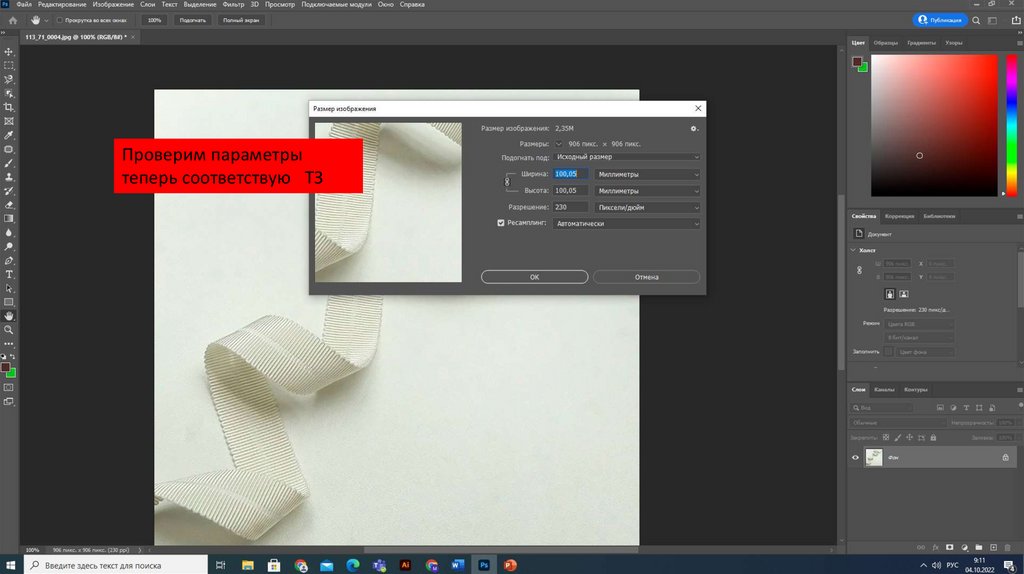
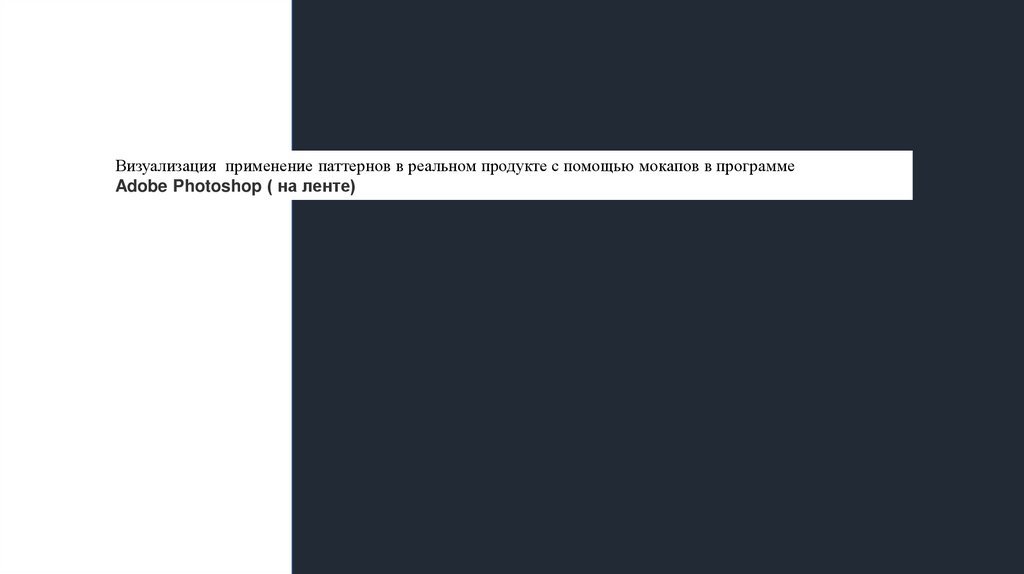
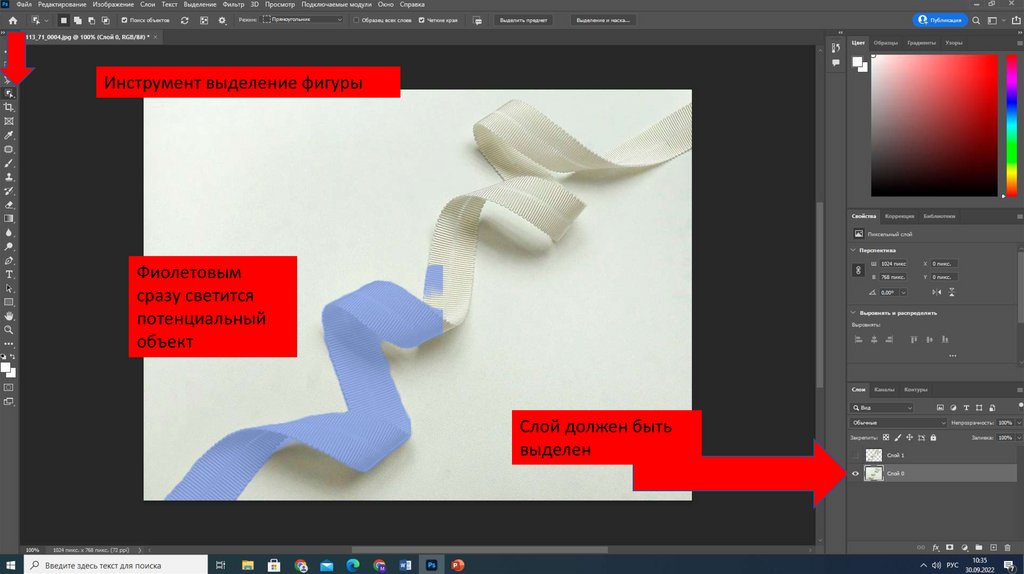
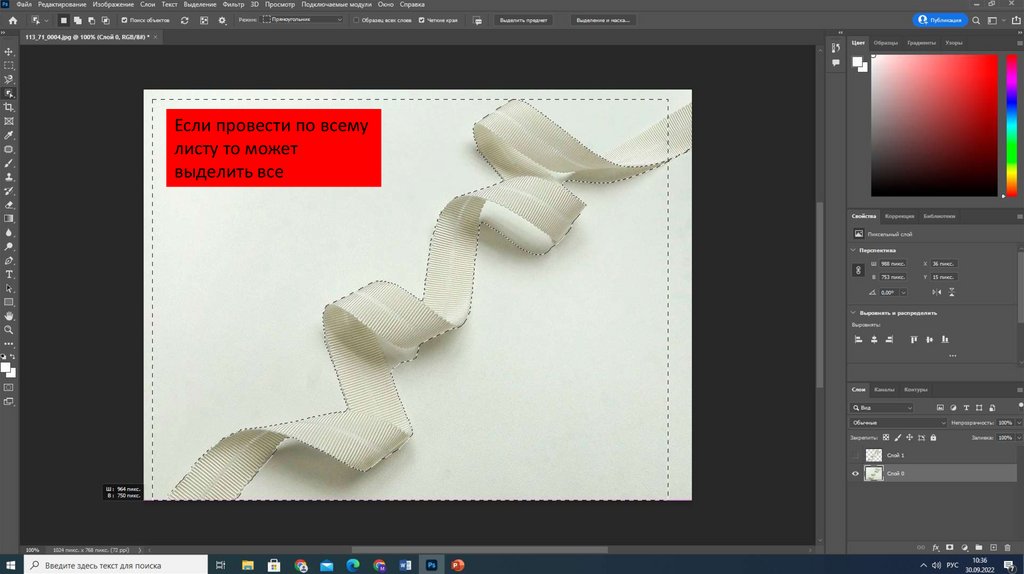
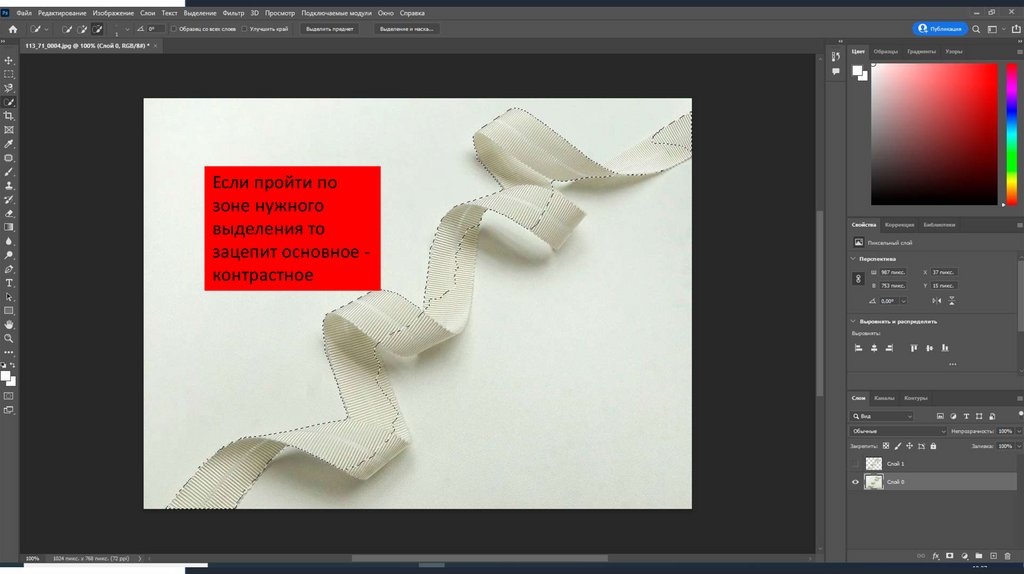
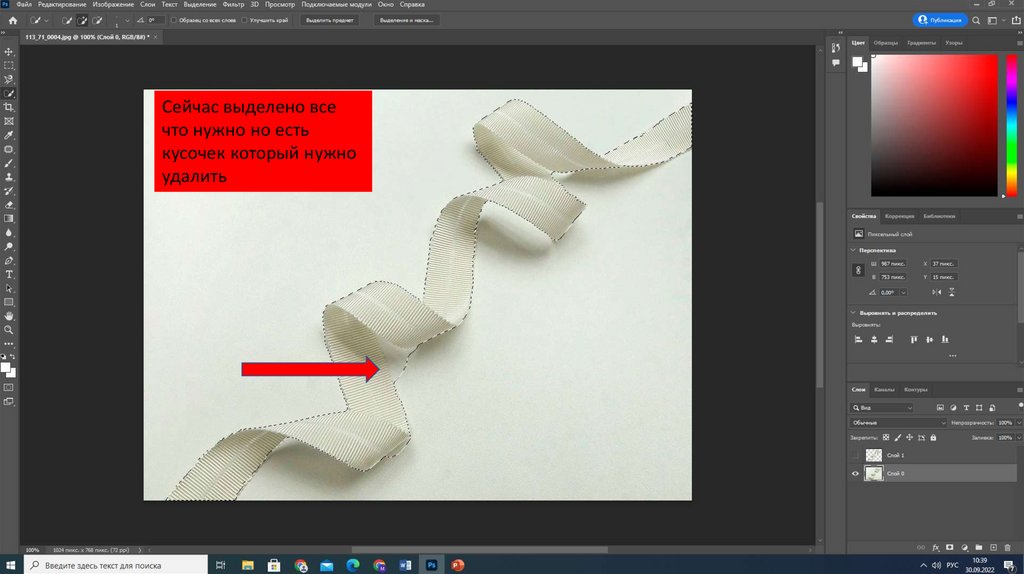
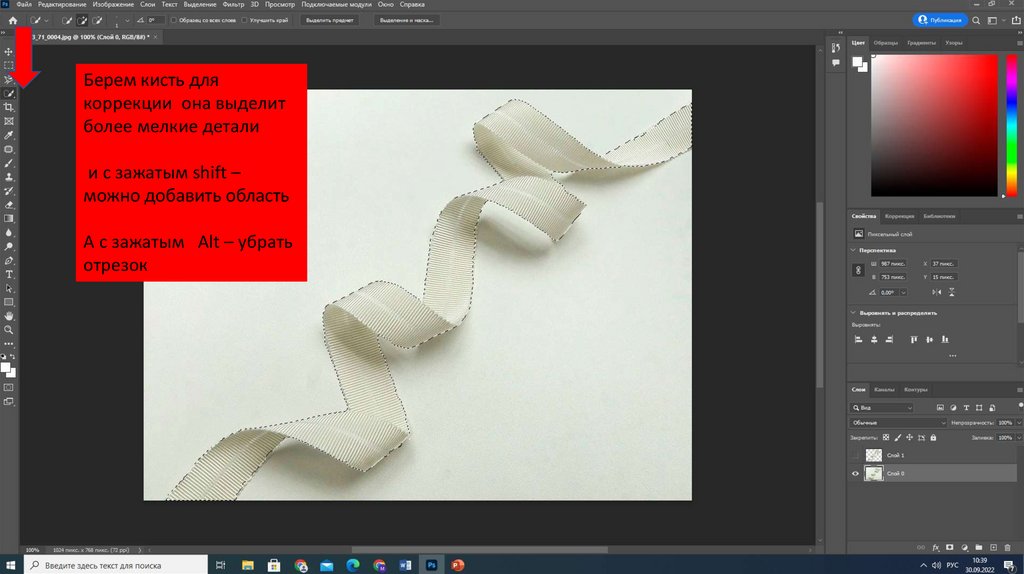
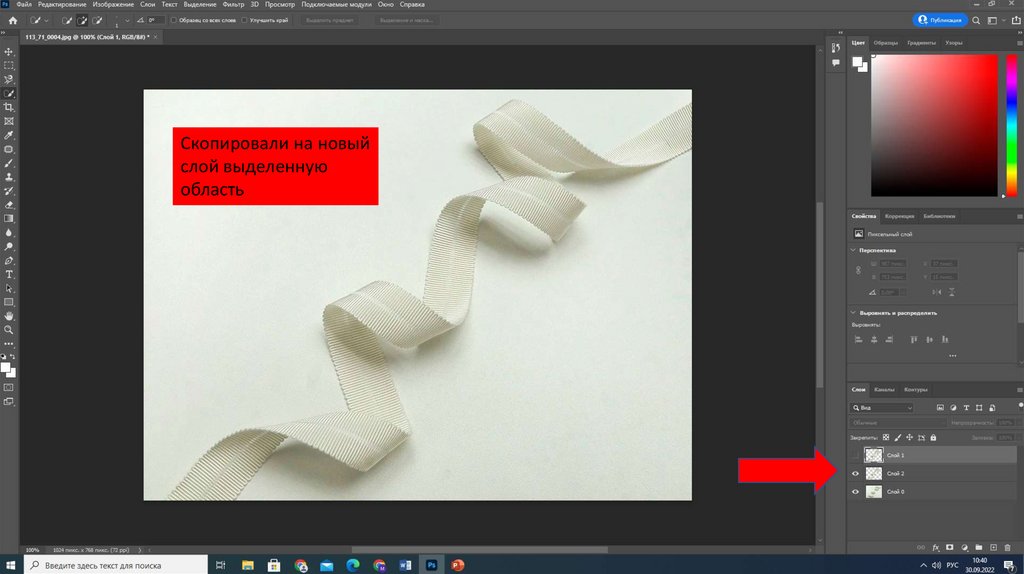
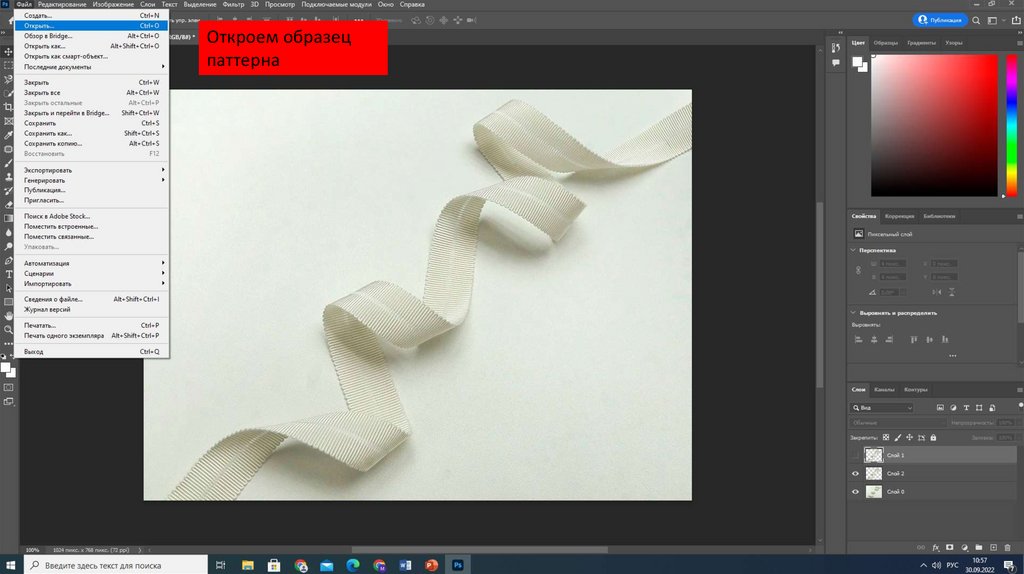
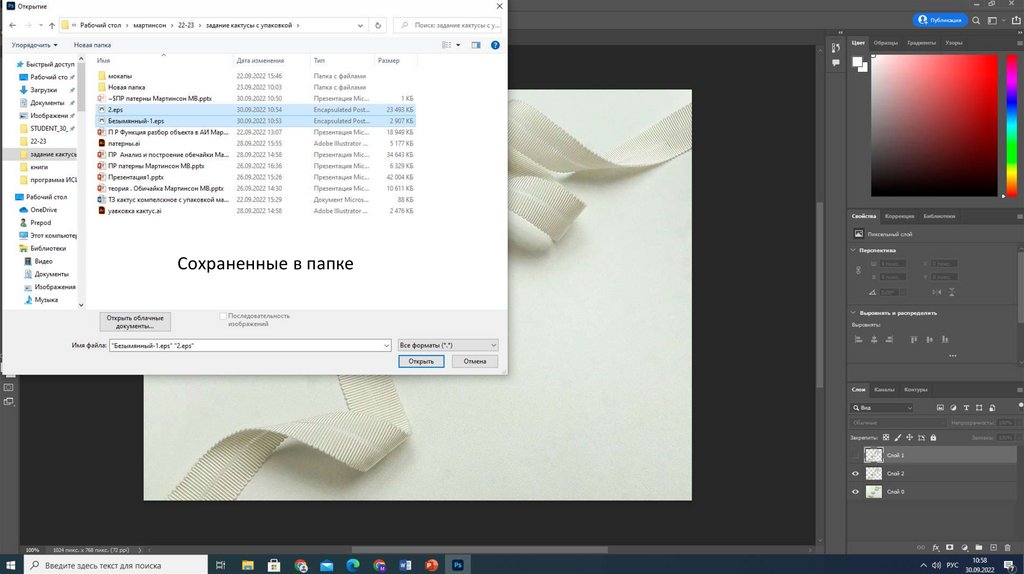
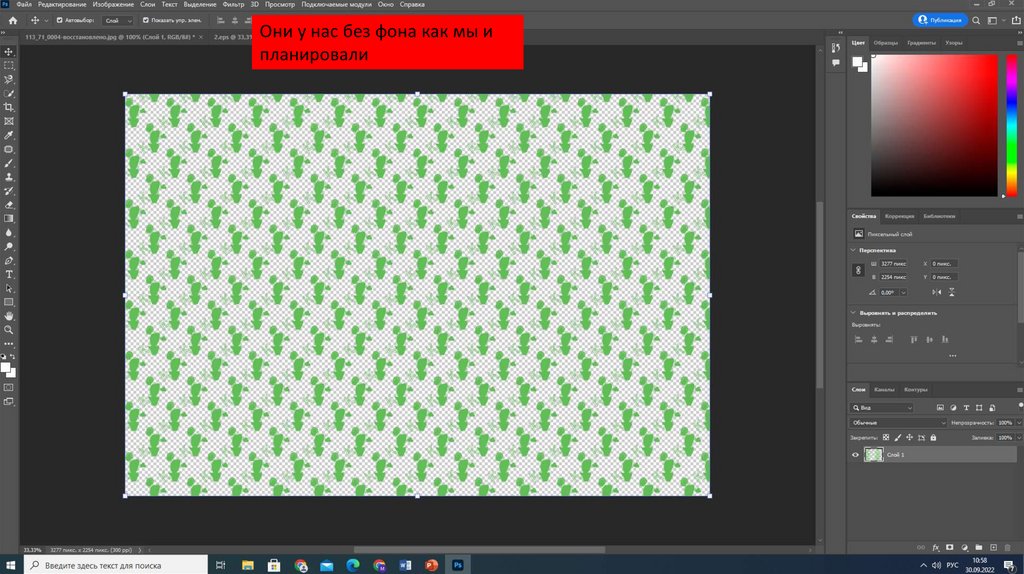
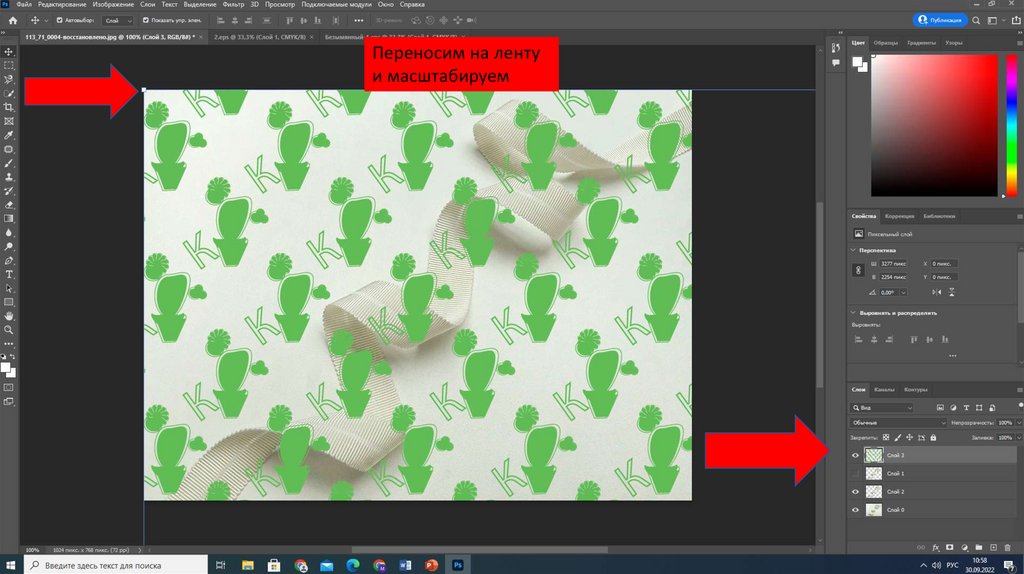
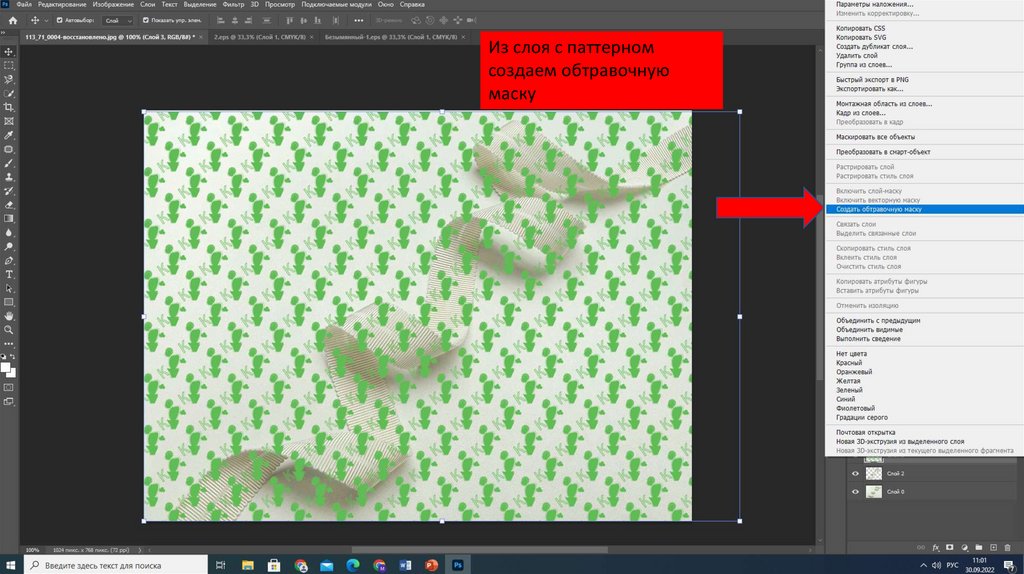
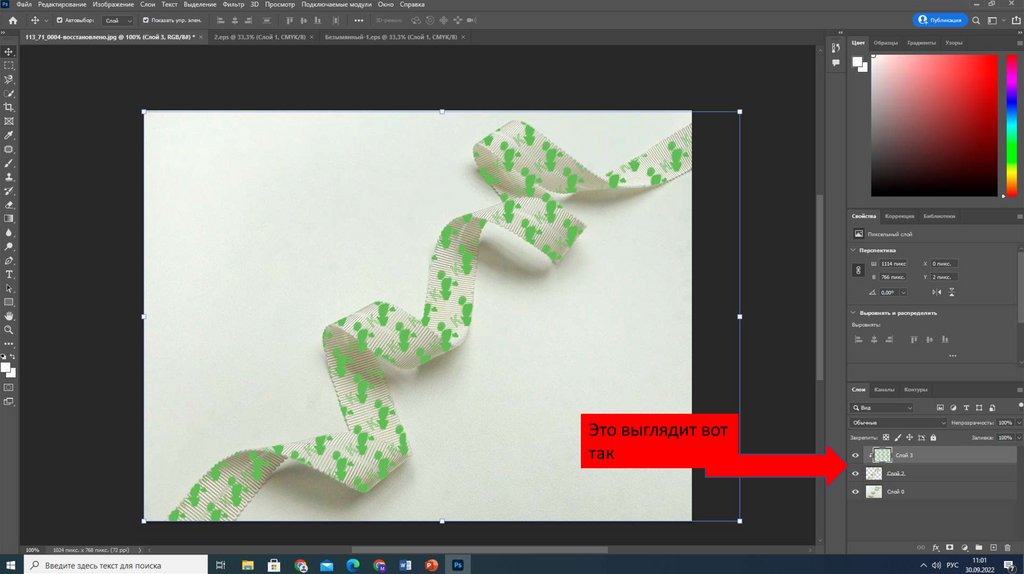
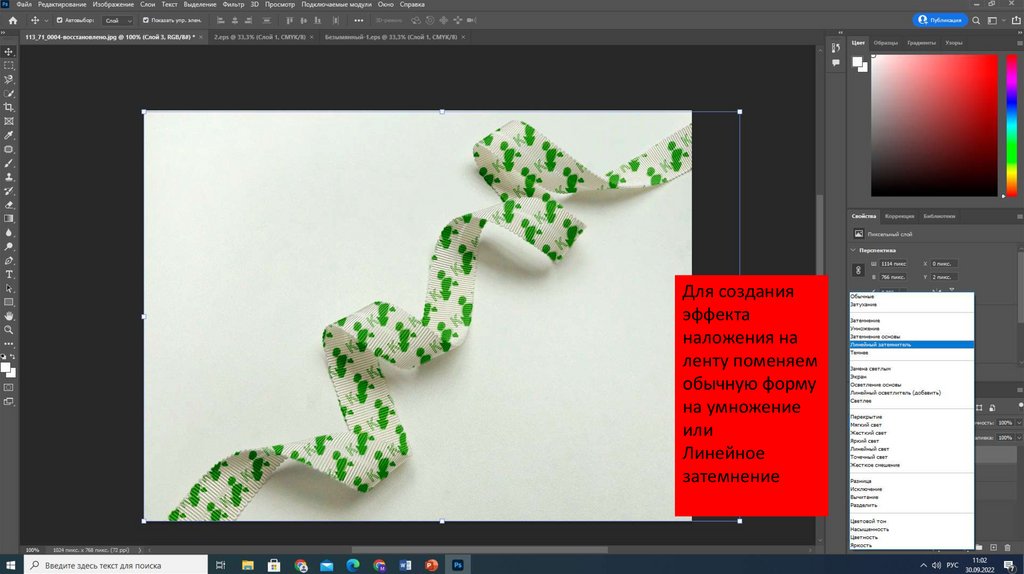
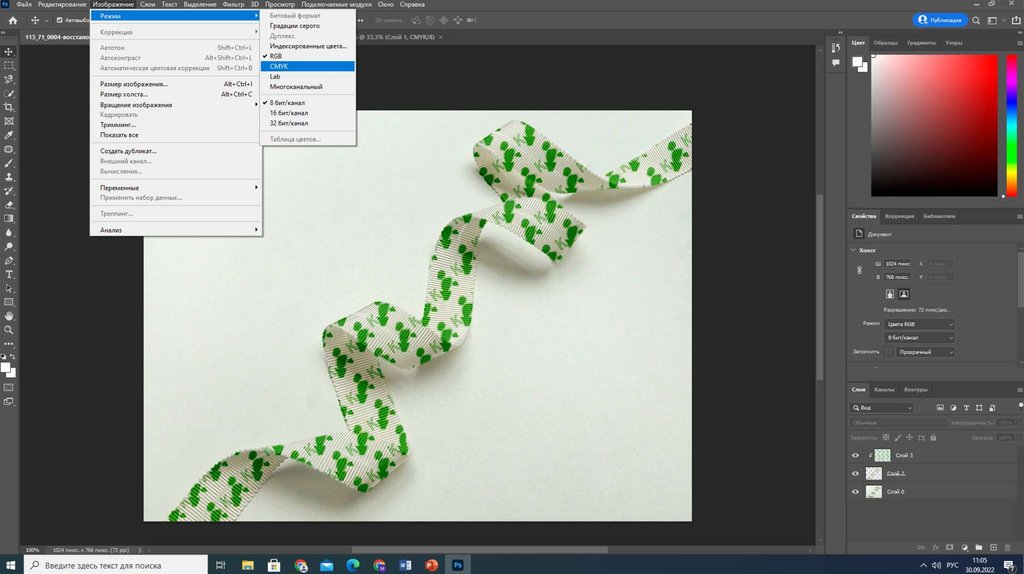
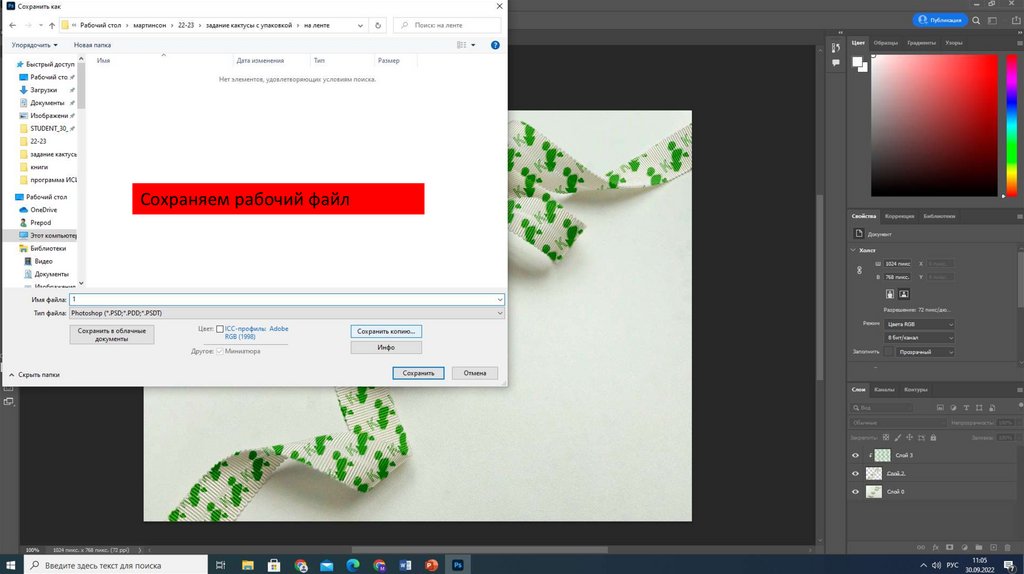
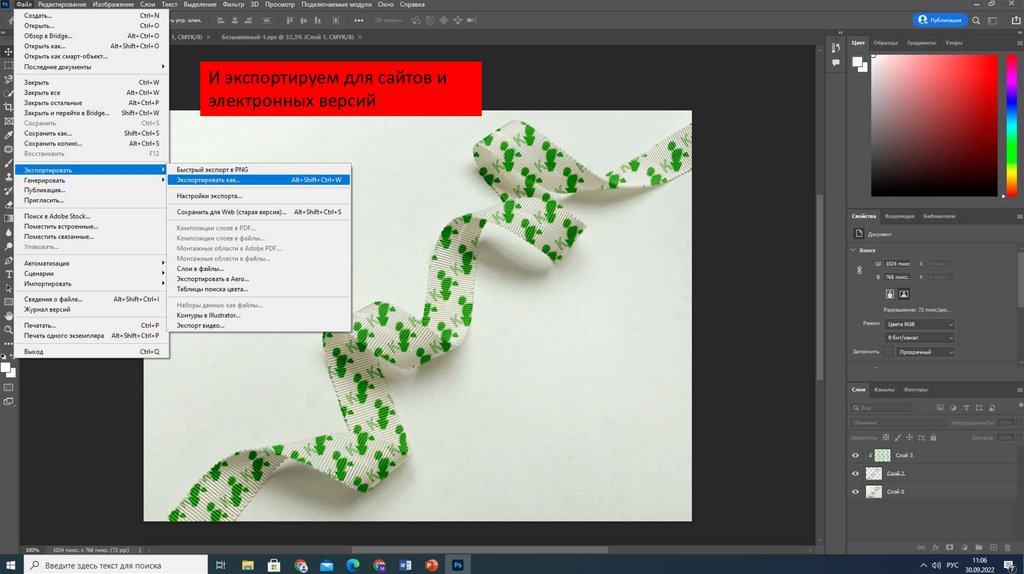
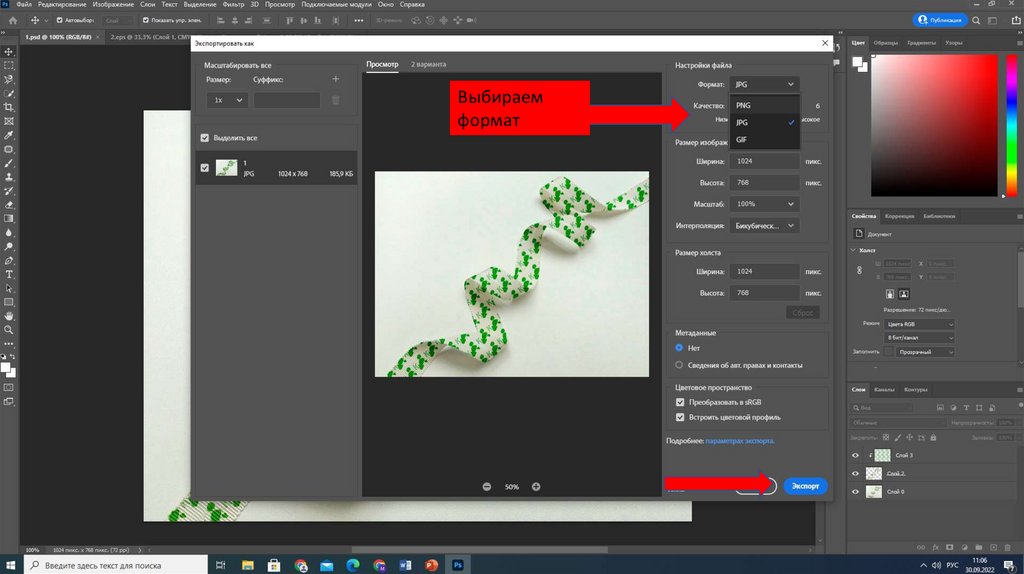
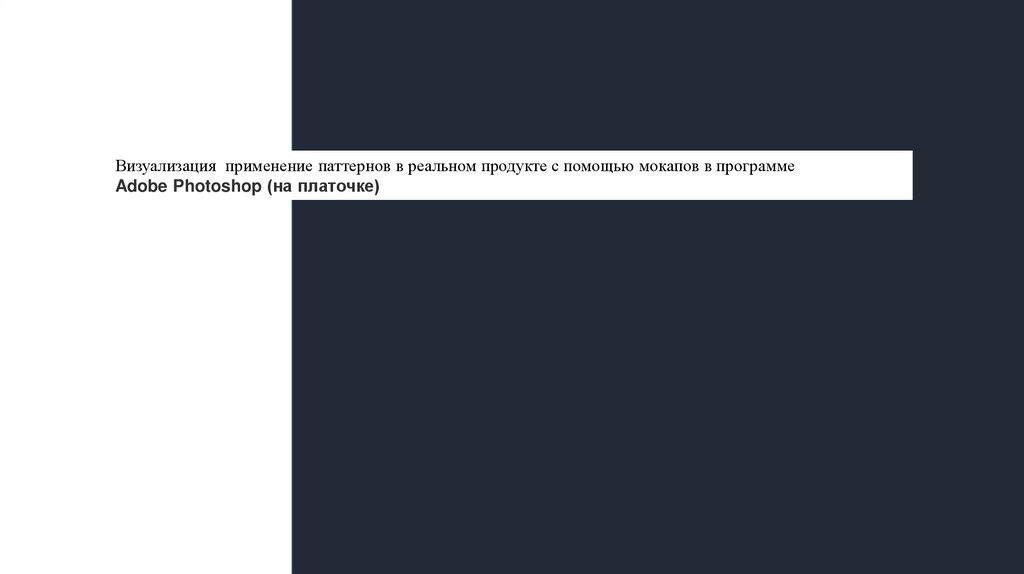
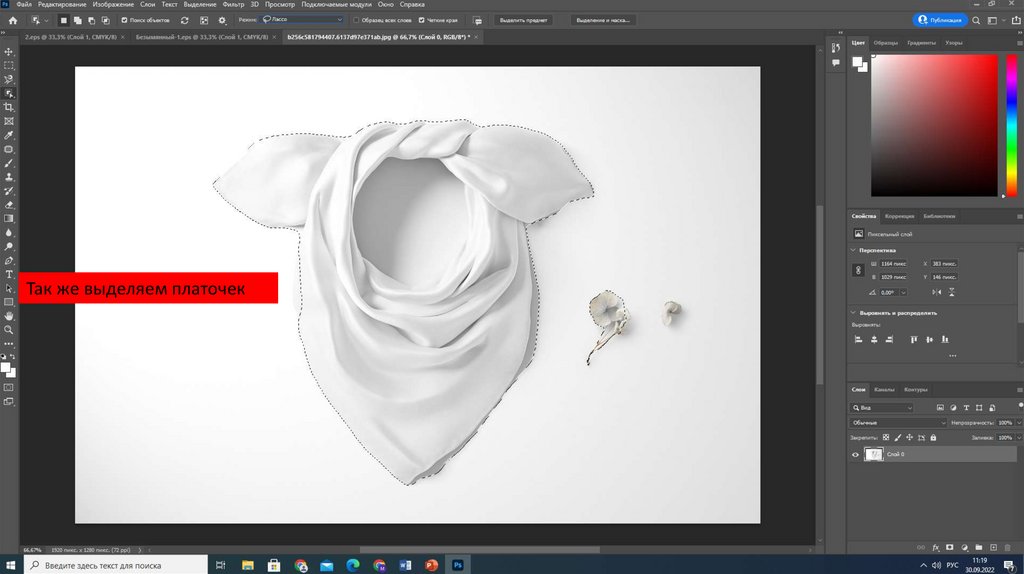
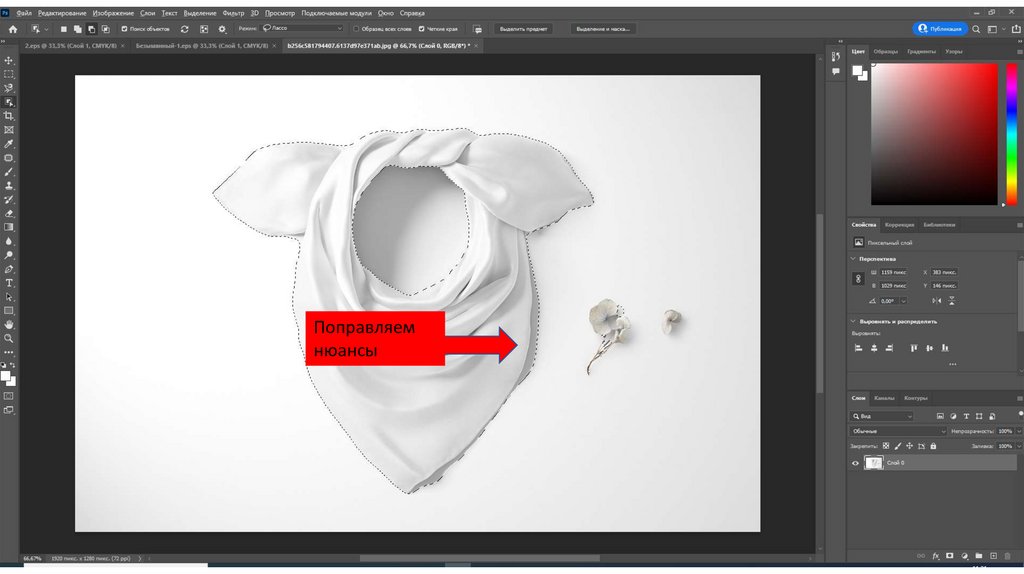
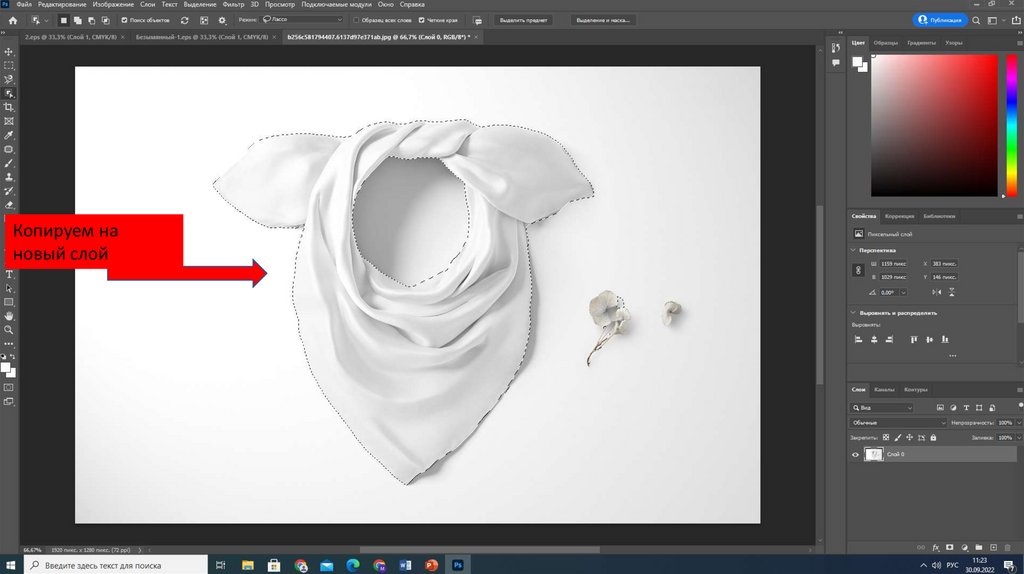
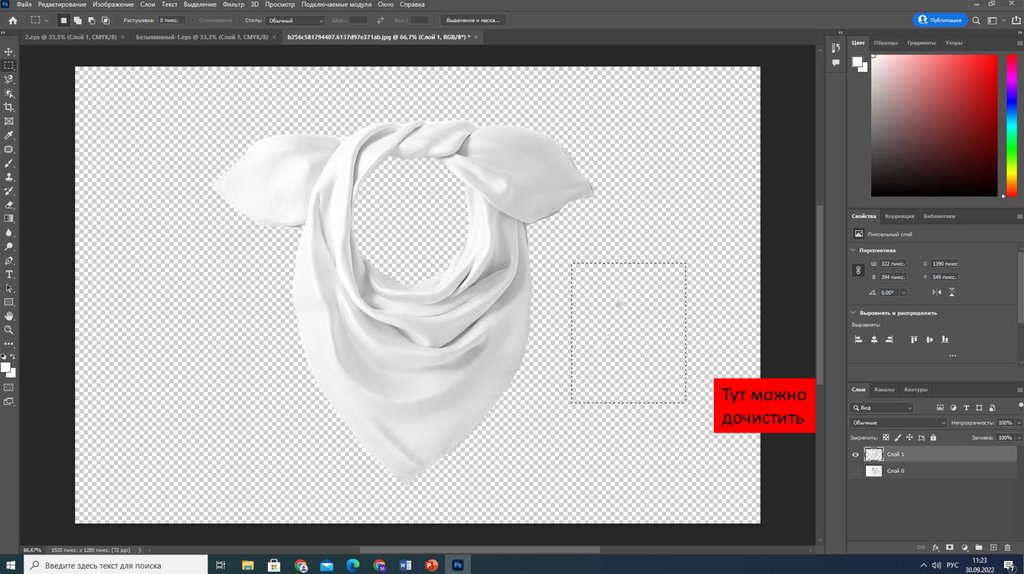
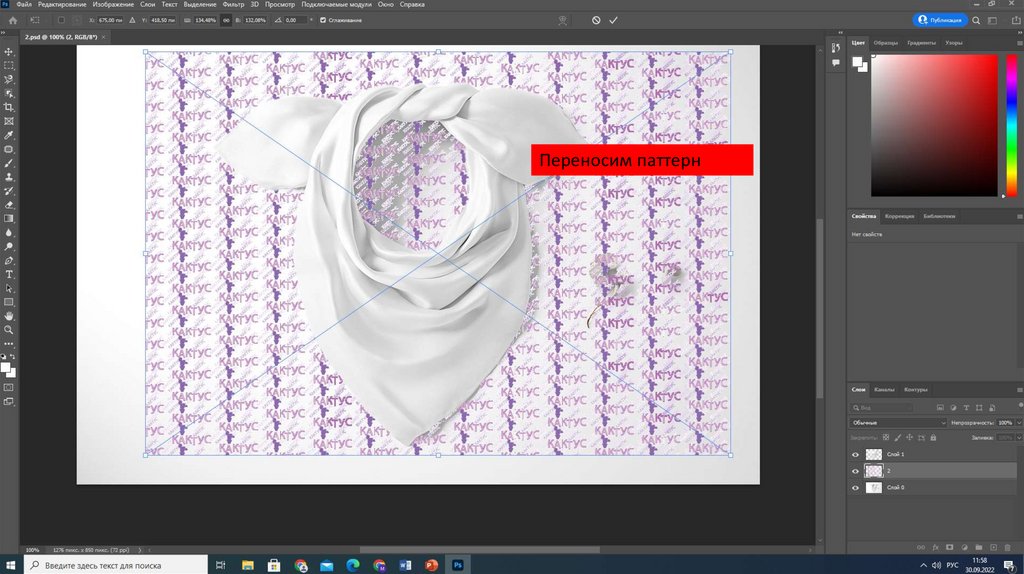
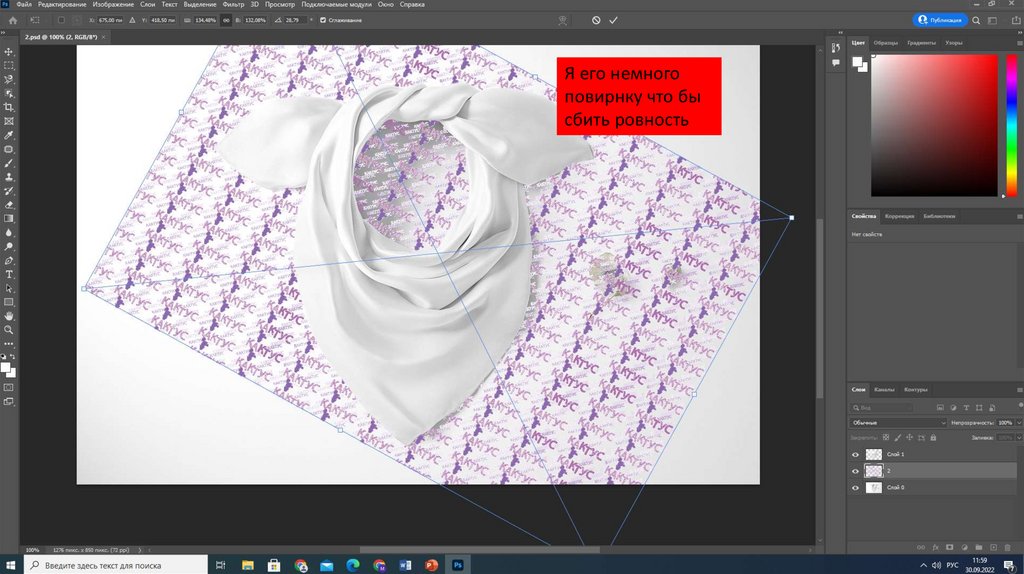
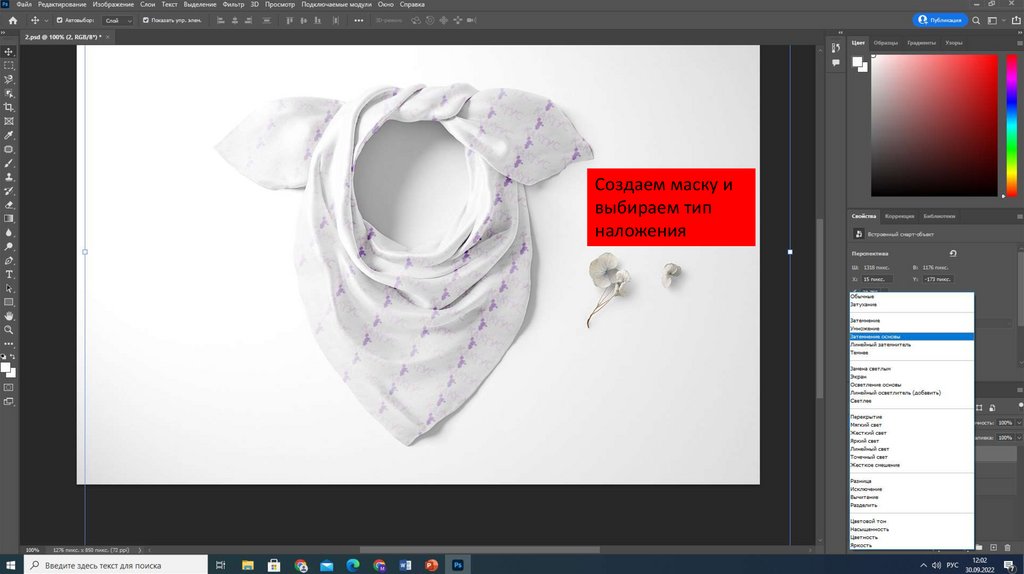
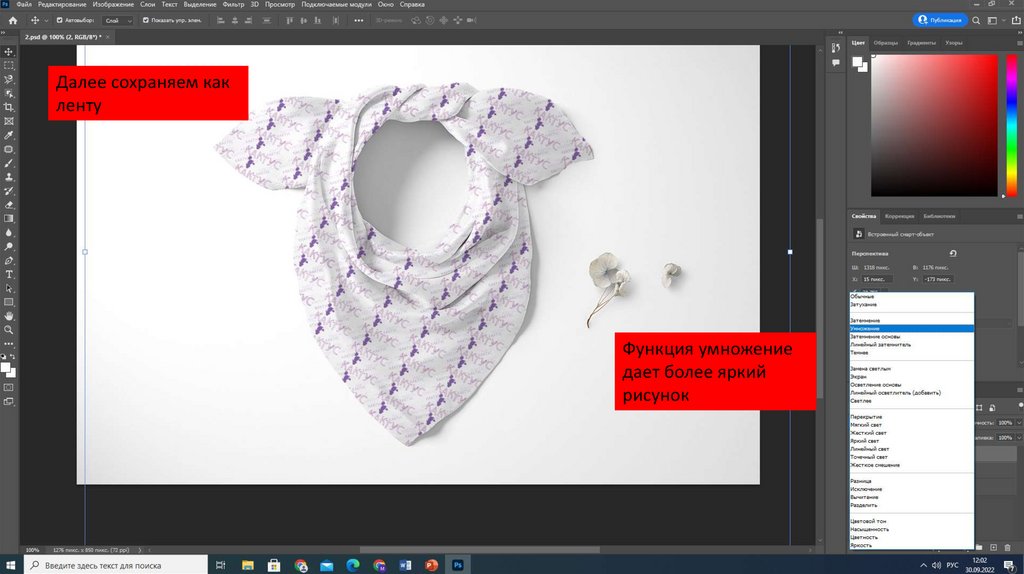

 Информатика
Информатика








